Что такое плагин и для чего он используется
Что такое плагин? Определение нетрудное. Это дополнение, то есть, фактически, расширение возможностей программы на компьютере, обозревателя (плагин для браузера) или определенного интернет-ресурса.
Зачем и для чего они нужны?
Для чего же нужен плагин? Неужели нельзя заранее включить все функции в программу? Нет. Ни один, даже самый продвинутый разработчик не в состоянии предусмотреть заранее все пожелания пользователей. Поэтому они (а также сторонние лица) начинают со временем писать плагины, чтобы удовлетворить возрастающие потребности пользователей и заодно улучшить, обновить функционал программы или сайта.
К тому же, если изначально в разработке пытаться создать по-настоящему расширенные возможности, то программа будет попросту перегружена. Мы, как пользователи, получаем базовую версию софта, дополняя её с помощью плагинов, которые достаточно просто скачать и затем установить. Вот для чего необходим плагин.
Некоторые из них обладают функцией напоминания о том, что есть обновление, которое следует установить. К таким примерам относится всем известный Adobe Flash Player, который указывает на возможность обновления с выходом каждой новой своей версии для того или иного браузера.
Немного про установку
Как можно понять из всего сказанного выше, плагины представляют собой специальный программный блок, устанавливаемый или подключаемый к программе или онлайн-ресурсу для расширения их функциональности. Необходимо также знать, что далеко не весь софт может обладать возможностью их установки – тут все зависит от разработчиков, впрочем, всё чаще последние версии поддерживают их. Отдельно от программного обеспечения они работать не в состоянии, их функциональность будет невозможна.
Если неизвестно, какие именно плагины устанавливаются на ту или иную программу, то об этом можно узнать, просмотрев официальный сайт разработчиков или сайт конкретного программного обеспечения.
Очень важно, чтобы все дополнения скачивались только с официальных ресурсов, в противном случае, можно занести серьезный вирус или «троян». Как правило, вредоносные программы содержатся в коде. И от них довольно сложно очистить компьютер.
Почти все популярные программы и браузеры, в частности, официальные версии работают со скачиваемыми плагинами. Но при их установке очень важно, чтобы он совпадал с той или иной версией софта. В качестве примера можно привести многочисленные дополнения для Adobe Photoshop, для файлового менеджера Total Commander, для различных почтовых программ. В почтовых программах, кстати, они просто необходимы, так как защищают от внешних вирусов и от потока спама.
Что такое менеджер плагинов, и как он работает
Менеджеры плагинов были созданы специально для управления последними. Для примера лучше всего взять менеджер Joomla версии 2.5. Его работа наглядно показывает нам возможности расширения функциональности сайта.
В установленных сайтах имеется довольно существенное число дополнений, где каждое имеет собственное предназначение. Зная о функциях каждого, очень легко самостоятельно увеличить изначальный потенциал сайта.
Joomla дает возможность очень легко пользоваться плагинами и контролировать их работу. Попасть на страницу Менеджера можно через «Панель управления», затем переходим на вкладку «Расширения», где и находится Менеджер. Выглядит он как таблица, в которой отражается название того или иного плагина, его состояние, тип, доступ, идентификатор и другие параметры функциональности.
Например, в графе «Название» будут располагаться все плагины, которые имеются на сайте. «Состояние» даёт возможность понять, активен ли он в данный момент. «Тип» указывает на предназначение. «Элемент» указывает на принадлежность к главному программному обеспечению. О доступности станет известно из раздела «Доступ». Идентификация расположена в графе «ID».
Как правило, не только Joomla, но и другие менеджеры имеют в своем арсенале такие кнопки, как «Изменить», «Включить», «Выключить», «Разблокировать».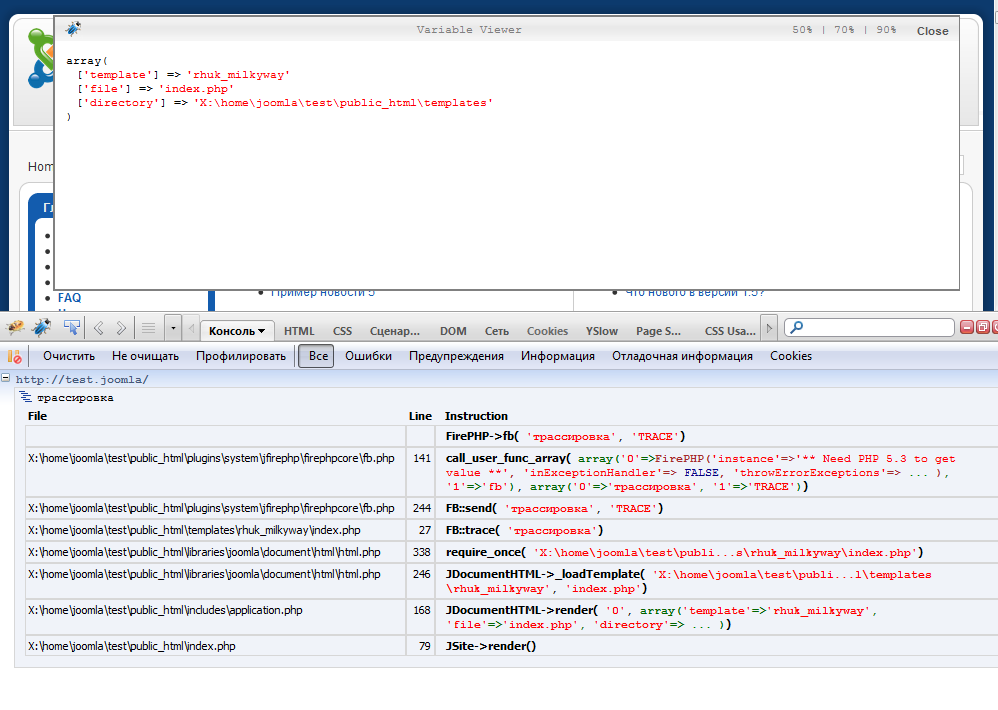 То есть интерфейс их простой и понятный интуитивно. Менеджер плагинов делает нашу работу с ними существенно более быстрой и легкой.
То есть интерфейс их простой и понятный интуитивно. Менеджер плагинов делает нашу работу с ними существенно более быстрой и легкой.
Что такое плагин
Привет дорогой читатель! В этой статье поговорим о том, что такое плагины и чем они могут быть полезны. Многие даже умеют их устанавливать и удалять, но при этом не до конца понимают, с чем они, собственно, имеют дело. В этом вопросе мы и попробуем сегодня разобраться.
Что же такое плагин? Слово «плагин» произошло от английского plug-in (перевод сущ. модуль, прил. сменный, блочный). Плагин – это модуль к программе, который создается отдельно и в случае необходимости может быть подключен к уже работающему приложению. Основная задача плагина – расширение функциональности основной программы.
Для их работы обязательно, чтобы в основной программе было предусмотрено возможность подключения дополнительных модулей (плагинов). Таким образом, плагин является полностью зависимым от основной программы и не может использоваться отдельно от неё.
Основная же программа, наоборот, способна подключать и использовать плагины автономно друг от друга. Функционал программы может быть уменьшен, в связи с отсутствием дополнительных возможностей, предоставляемых плагинами.
С некоторыми программами возможна несколько неудобная ситуация, когда после выхода новой версии, плагин к ним сразу не обновляется, и может оказаться, что они не способны работать друг с другом. В этом случае необходимо ждать обновления версии плагина, для восстановления предоставляемого им функционала.
Установка плагинов в разных приложениях может довольно сильно отличаться. Например, Adobe Flash Player сам предложит себя установить в качестве дополнения к браузеру. Это произойдет если обратиться в интернете к странице, содержащей информацию, для проигрывания которой он необходим.
В других программах для управления плагинами создан специальный инструмент. В качестве примера такого приложения приведу почтовую программу Mozilla Thunderbird. Для управления плагинами в ней необходимо нажать «Инструменты» — «Дополнения». В появившемся окне можно делать все необходимые действия максимально удобным образом: находить, устанавливать и удалять, включать и выключать.
Вообще, принцип модульности, который работает при использовании плагинов, очень хорош.
Пример установки в Mozilla Firefox:
Судите сами. Что лучше? Иметь программу, которая обладает базовым функционалом в какой-то сфере, и большую коллекцию плагинов к ней, которые, при необходимости, расширяют этот функционал? Или большую программу, которая сразу умеет делать очень много всего? Я считаю, что гораздо практичнее использовать инструмент, функционал которого можно расширять в рамках необходимого, не растрачивая ресурсы компьютера на ненужные функции.
Для большей ясности приведу несколько примеров полезных и распространенных плагинов. Уже упомянутый выше, Adobe Flash Player для различных интернет-браузеров, необходим для отображения видео. PDF-плагин для браузера от фирмы Foxit, позволяет просматривать документы *.pdf, размещенные в интернете, прямо внутри браузера.
Существует масса самых разнообразных плагинов для программы Adobe Photoshop, позволяющие применять к изображениям различные эффекты.
Широко распространены также плагины для почтовых программ. Это могут быть дополнения от сторонних компаний, например плагин от разработчика антивирусной программы для проверки писем на СПАМ и вирусы. Также существует много «родных» плагинов для почтовых клиентов, например для проверки орфографии и других дополнительных возможностей.
Популярный файловый менеджер Total Commander вообще весь свой широчайший функционал реализовывает благодаря своим плагинам. Все его дополнения разделены на группы по выполняемым задачам. При установке обычно можно выбирать необходимую по функционалу версию. В зависимости от этого, определенные группы плагинов будут или не будут устанавливаться.
Все его дополнения разделены на группы по выполняемым задачам. При установке обычно можно выбирать необходимую по функционалу версию. В зависимости от этого, определенные группы плагинов будут или не будут устанавливаться.
Плагины могут значительно облегчить использование многих программ, поэтому пренебрегать ими не стоит.
Теперь, когда мы с вами разобрались что такое плагин, можно смело загружать их для своих приложений и начинать работу.
До скорых встреч на блоге!
P.S. Сегодня на десерт – как молодожен шутит над своей женой, если конечно это можно назвать шуткой 😳 .
Что такое плагин в компьютере и зачем он нужен?
Без них нельзя представить комфортное времяпрепровождение возле компьютера. Благодаря им, можно не только смотреть фильмы и видео ролики на Youtube канале, а и улучшить работу собственного блога. Предлагаем узнать, как установить и использовать полезные плагины на персональном компьютере, а также какой плагин лучше.
Что такое плагин в компьютере?
Не каждый интернет-пользователь знает, что такое плагин и для чего нужны плагины. Среди них есть полезные, не очень нужные и даже вирусные. Потому важно знать, где их найти и как можно при необходимости удалить. Плагином называют независимо контролируемый программный модуль, который способен динамически подключаться к основной программе, предназначенный для расширения, либо использования ее возможностей. Часто плагины используют для удобства. Благодаря им, можно улучшить работу блога:
- избавиться от спамеров;
- сменить дату и язык на русский;
- сделать оптимизацию статей.
Виды плагинов
Важно не только понимать, что такое плагин, а и знать какие бывают виды. Различают такие типы плагинов:
- Для браузеров – воспроизводит анимацию, видео ролики.
- Для редакторов изображений – эффекты для обработки, новые фильтры.

- Для программ по работе со звуками – инструменты для накладки эффектов на звук, библиотеки сэмплов.
- Для игр – их часто называют модами или же патчами, которые дают новые возможности в игровой процесс, новые уровни, новых персонажей и при этом не работают отдельно от исходной игры.
- Для сайтов – применяются для удобного функционирования сайта, блога. Они помогают оптимизировать статьи, переводить дату и язык на русский, исправить ссылки.
Как загрузить плагин?
Наслаждаться всеми возможностями интернета можно, установив на компьютере все необходимые плагины. Предлагаем узнать, как загрузить самый популярный и востребованный Flash-плагин. Для этого важно следовать таким инструкциям:
- Перейти на странциу загрузки Flash Player Adobe.
- Загрузить файл установки Flash. Здесь нужно обратить внимание на флажок установки опциональных программ. Если перед загрузкой флажок не убрать, то программы будут установлены при запуске программы установки Flash.
- Как только загрузка завершится, следует закрыть браузер.
Почему не удается загрузить плагин?
Иногда начинающие и более опытные пользователи интернета сталкиваются с проблемами загрузки плагинов. Особенно неприятно, когда не работают основные программные модули, без которых невозможно посмотреть видео на компьютере. Так почему не загружается плагин? Специалисты говорят, что единой причины неполадки не существует. Однако зачастую проблема кроется в не обновляемой версии программного обеспечения.
Нередко во время установки убирают галочку с такого важного пункта «Автоматическое обновление при подключении к сети». Помимо того, причина неполадок может быть и в браузере. Так, одно из отличий браузера Opera в нестабильной работе плагинов. Проблема может быть и в давней очистке истории посещений. Понятно, что накопившаяся лишняя информация в оперативной памяти не способна улучшить работоспособность устройства. Возможно, сам плагин скачан очень давно и за все это время ни разу не был обновлен.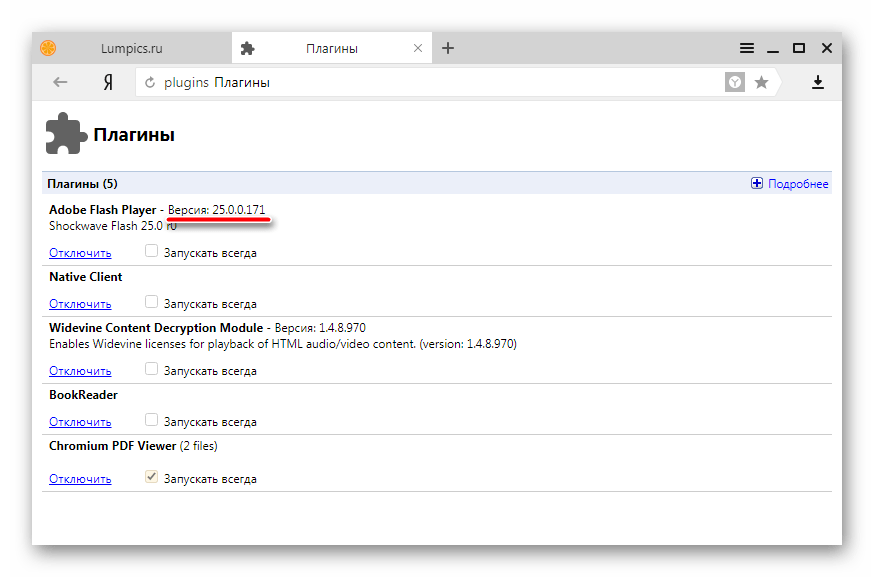
Как установить плагин?
Следующим этапом после загрузки будет установка плагина Adobe Flash Player. Для этого необходимо следовать таким инструкциям:
- Снять галочку с пункта «Да, установить Google Chrome (не обязательно)» и нажать на кнопку «Загрузить».
- После перенаправления на новую страницу, можно будет увидеть специальное диалоговое окно, в котором необходимо нажать кнопку «Запуск». В зависимости от используемого браузера и настроек, загрузка файла может быть автоматической. В данном случае необходимо дождаться окончания загрузки и запустить файл самостоятельно.
Как запустить плагин?
Когда на компьютере необходимый плагин загружен и установлен, важно знать, как пользоваться плагином в Opera. Для этого необходимо сделать следующее:
- Запустить браузер.
- В адресном поле ввести opera://plugins.
- На открывшейся странице найти Adobe Flash Player.
- Нажать кнопку «Включить».
- Если в списке указывается несколько внешних модулей, нужно выбрать «Показать сведения» и включить внешний модуль.
Почему не работает плагин?
Причин, по которым не работает плагин, может быть не так и много. Зачастую такая ситуация может возникать, когда используемая версия браузера не рассчитана на работу с плагином. Помимо того, причина может быть в том, что код конкретного плагина содержит ошибки, то есть вероятный риск, что плагин не будет поддерживаться. Это нередко происходит по той причине, что пользователь устанавливает какие-либо дополнения на компьютер, который работает под новой операционной системой.
Почему не запускается плагин?
Знать, что такое плагин недостаточно, важно еще и уметь им пользоваться. Иногда пользователи сети сталкиваются с тем, что не запускаются флэш-игры, видео ролики. Причина в отключенном плагине Adobe Flash Player, который необходимо активировать. Предлагаем выяснить, как включить плагин. Для этого необходимо выполнить одно из таких действий:
- Перезагрузить компьютер.
 Возможно, уже после перезагрузки плагин начнет работать. При этом модуль следует запустить с правами администратора. Для этого нужно нажать правой клавишей мыши на ярлык браузера и выбрать «Свойства», перейти на вкладку «Совместимость», поставить галочку на запуске программы от имени администратора и нажать «Ок».
Возможно, уже после перезагрузки плагин начнет работать. При этом модуль следует запустить с правами администратора. Для этого нужно нажать правой клавишей мыши на ярлык браузера и выбрать «Свойства», перейти на вкладку «Совместимость», поставить галочку на запуске программы от имени администратора и нажать «Ок». - Обновить браузер до последней версии.
- Проверить включен ли плагин. Для этого в строке браузера следует ввести about:plugins (или browser://plugins для Яндекс.Браузер, opera://plugins для Опера, chrome://plugins для Chrom) и нажать «ввод». Найдя плагин, нужно посмотреть включен он или нет. Если не включен, необходимо нажать на «включить».
- В адресной строке набрать те же команды и посмотреть сколько установлено плагинов. Если два, то один нужно отключить.
- Очистить кэш и куки.
- Проверить компьютер на наличие вирусов. Иногда они могут быть причиной того, что не запускается плагин.
Плагин не поддерживается — что делать?
Если не открываются плагины, необходимо выяснить, в чем проблема и как можно скорее ее устранить. Чтобы запустить плагин, необходимо сделать следующее:
- Использовать другой браузер. Возможно, данная версия браузера не рассчитывается на работу с конкретным плагином.
- Удалить имеющийся плагин и загрузить новый. Проблема может быть в наличии ошибок в коде программного модуля.
- Зайти на официальный сайт и скачать пакет программы установок.
Как отключить плагины?
Чтобы отключить скрытые плагины, в разных браузерах, необходимо сделать следующее:
- В браузере Google Chrome в адресной строке ввести chrome://plugins.
- В открывшейся странице найти плагины браузера.
- Найти необходимый плагин и выбрать «Отключить».
Как удалить плагин?
Не все начинающие интернет-пользователи знают, как убрать плагин Adobe Flash Player. Для этого необходимо:
- Загрузить программу удаления Adobe Flash Player.
 Сохранить программу нужно там, где ее можно будет легко найти после перезапуска компьютера.
Сохранить программу нужно там, где ее можно будет легко найти после перезапуска компьютера. - Закрыть все браузеры и другие программы, которые используют Flash.
- Запустить средство удаления программ. Для этого нужно два раза кликнуть по значку удаления программ. Необходимо следовать инструкциям – удалить файлы и папки. Выбрать «Пуск» — «Выполнить». Скопировать и вставить — C:\Windows\system32\Macromed\Flash, после чего нажать «ок». Затем нужно удалить все файлы в папке.
- Убедиться в полном удалении программного модуля. Необходимо перезагрузить компьютер, открыть браузер и проверить наличие плагина.
Что такое плагин, зачем он нужен и как его установить. Плагины
Плагин такого вида является замечательной разработкой, которая несёт ответственность за отображение графики, качества различных игр и других элементов в компьютерной системе. Со сбоем в работе этой программы сталкиваются многие пользователи.
Как можно решить образовавшуюся проблему простым способом? Обратите внимание на то, что браузер там, где не потребуется Flash проигрывание, будет работать точно также, как и до сбоя работы в программе.
Плагин Shockwave Flash не отвечает? — Быстрое решение в Google Chrome
Для устранения такой проблемы можно воспользоваться самым элементарным способом и перезагрузить компьютер. Но это поможет лишь в том случае, если сбой произошёл без повторений. Если сбой плагина происходит систематически и перезагрузка в данном случае не помогает, то проблему можно решить в течение двух (максимум пяти) минут.В современном обществе самым востребованным браузером среди пользователей Интернетом является Google Chrome . Остальные разновидности браузеров оснащены автономной версией Adobe Flash Player , а Chrome имеет интегрированную версию, то есть плагин обновляется вместе с браузером.
Пользователи, которые имеют на своём компьютере два или несколько плагинов, чаще сталкиваются с проблемой данного характера, так как между ними часто возникает соперничество.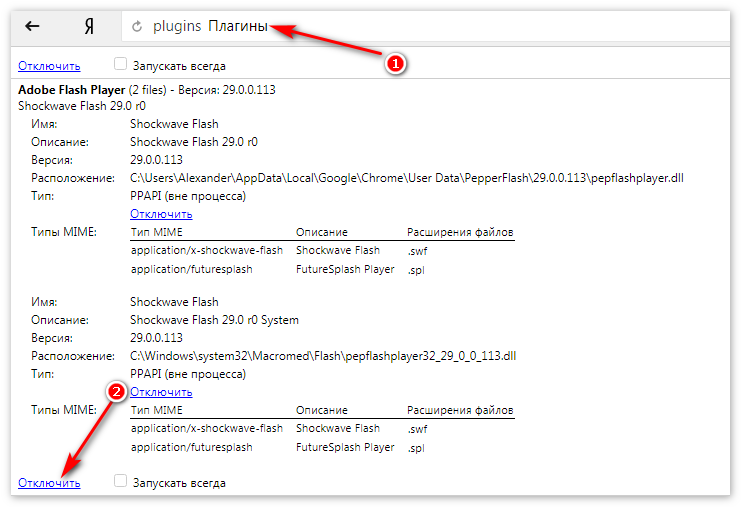 Чтобы проверить так это или нет, впишите в строке для адреса chrome://plugins
и нажмите кнопку «Enter ».
Чтобы проверить так это или нет, впишите в строке для адреса chrome://plugins
и нажмите кнопку «Enter ».
В окне, которое появится перед вами, найдите строчку с названием Adobe Flash Player .
Ориентируясь на строчку под названием «Расположение », выберите один из плагинов, который необходимо отключить. Удалите его, нажав соответствующую кнопку. Если до этого момента версия Adobe Flash Player не обновлялась, закрыв браузер, вы сможете без проблем скачать и установить её здесь. Если ваша проблема не решилась таким способом, попробуйте, наоборот, отключить второй плагин, а первый оставить в рабочем состоянии.
Shockwave Flash — решение в браузерах Opera и Mozilla Firefox
Проблемы в работе Shockwave возникают и при работе в браузере под названием Opera. Исправить данную проблему можно с помощью ввода в строку адреса opera:plugins и нажать кнопку «Enter».Перед вами появится окошко, в котором вы сможете найти плагин под названием Shockwave Flash и отключить его.
Довольно часто пользователи различных браузеров могут увидеть сообщение «Не удалось загрузить плагин» при попытке воспроизвести какую-нибудь флеш-игру или видеозапись с помощью этого самого браузера. Обычно это сообщения всплывает, когда появляется проблема с работой плагина Adobe Flash Player, и если вы столкнулись с этим, то сейчас мы поможем вам исправить эту ошибку.
Способ 1. Обновление браузера
Начнем с самого быстрого и простого способа, как решить эту проблему. Весь процесс будем показывать на примере браузера Chrome (в остальных браузерах всё делается аналогично).
Чтобы обновить браузер, нужно открыть меню браузера и выбрать Справка — О браузере Google Chrome .
На появившейся странице нажмите на кнопку Обновить , чтобы осуществить обновление браузера до последней версии. В Chrome проверка обновлений осуществляется автоматически после перехода на эту страницу.
Способ 2.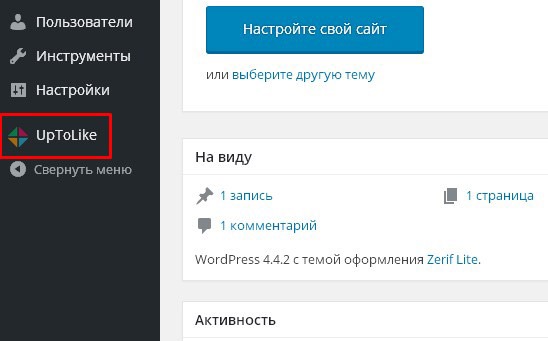 Отключение плагина
Отключение плагина
Если первый способ не помог, переходите к этому.
Откройте страницу со списком установленных плагинов. Если это Chrome, то введите в адресной строке chrome://plugins и щелкните Enter .
Для браузера Opera следует вводить opera://plugins
Для браузера Yandex следует вводить browser://plugins
Для браузера Firefox следует вводить about:plugins
В предоставленном списке посмотрите, есть ли более, чем один плагин Flash Player. Если да, то отключите тот, который имеет тип PPAPI , после чего перезагрузите браузер.
Способ 3. Очистка истории
Если данная проблема появляется лишь на некоторых сайтах, то следует очистить файлы «куки» и «кеш».
Cookies — это файлы, которые содержат информацию о ранее посещаемых сайтах. При последующих посещениях какого-нибудь сайта, настройки, которые были применены ранее к этому сайту пользователем будут загружены с помощью файлов cookies.
Cache — это файлы, которые хранят копии ранее посещаемых страниц (сами страницы, картинки и другие компоненты для просмотра). Эти файлы помогают быстрее отображать веб-сайт при последующем его посещении.
Чтобы удалить эти файлы, нужно перейти к настройкам очистки истории браузера. Чтобы это сделать в браузере Chrome, нажмите комбинацию клавиш Ctrl+H или в меню выберите пункт История .
Перезагрузите браузер.
Способ 4. Переустановка Adobe Flash Player
Здесь всё просто: перейдите по этой ссылке на официальный сайт Adobe Flash Player , откуда скачайте и установите новую версию плеера, предварительно удалив старую. Для удаления текущей версии флеш-плеера рекомендуем воспользоваться утилитой CCleaner , которая отлично с этим справляется.
С некоторого времени многие пользователи браузера Опера начали сталкиваться с трудностями в функционировании . Вероятно, это имеет отношение к желанию постепенного отказа разработчиков Opera от того, чтобы использовать данную функцию в своем браузере, и потому у пользователей ограничен доступ к загрузке плеера.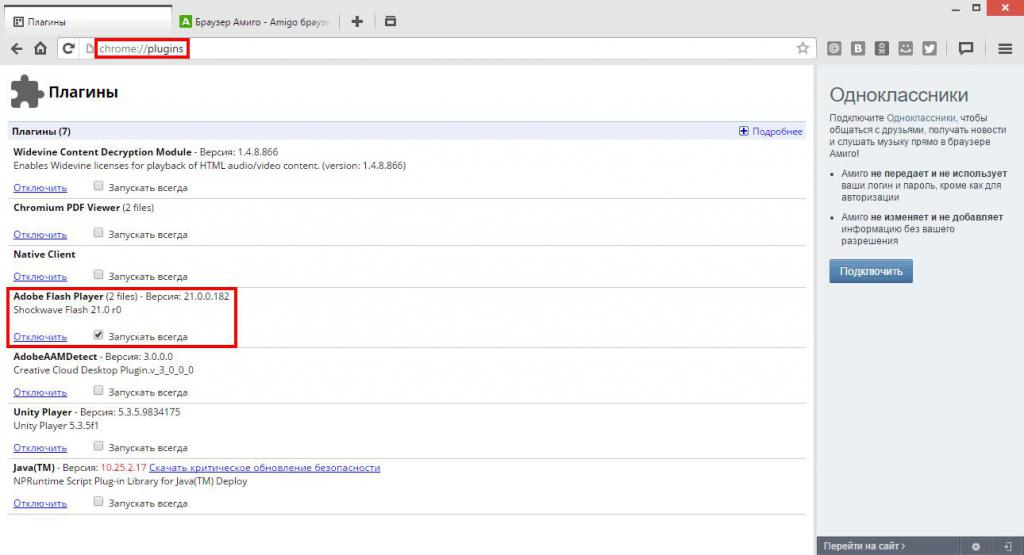 Flash Player по прежнему работает и его используют. Мы разберем пути разрешения вопроса: что делать, когда в браузере Opera не работает Адобе Флеш Плеер?
Flash Player по прежнему работает и его используют. Мы разберем пути разрешения вопроса: что делать, когда в браузере Opera не работает Адобе Флеш Плеер?
Браузерный медиапроигрыватель, имеет свои плюсы и минусы. Нужен он для того, чтобы воспроизводить флеш-контент, а именно, музыкальные файлы, видео и прочее. Сейчас мы рассмотрим десять наиболее действенных путей решения, которые помогут, в случае остановки работы плеера в вышеуказанном web-браузере.
Не работает Флеш Плеер в Opera: пути решения
Обнови браузер
Если у вас в использовании находится браузер Opera прошлой версии, то это может послужить причиной почему Flash Player не запускается. Потому, первым делом необходимо убедиться, что вы имеете последнюю версию Оперы.
Открываем «Меню» — «О программе». Автоматически закачается финальная версия программы.
Какую версию плеера скачать
Такая ситуация быть может связана и с самим Flash Player. Скачайте свежую версию плеера и обновите его. Можно скачать с официального сайта, но лучше по ссылке ниже. Программа распространяется бесплатно.
Отключить «Турбо» режим
Режим работы web-обозревателя, специально созданный, чтобы увеличивать скорость загрузки страниц, благодаря тому, что осуществляется сжимается содержимое web-страниц, в Опере называется Турбо.
Режим «Турбо» может отрицательно влиять на функционирование Flash Player, в связи чем, если вам нужно будет, чтобы флеш-контент опять отобразился, то вам понадобится выключить данный режим.
Для того нажмите меню браузера Opera и в выпадающем списке кликните «Opera Turbo». Если рядом с этим пунктом меню стоит галочка, тогда кликнете по нему для деактивации этого режима.
Отключить аппаратное ускорения
Специальная функция, снижающая чрезмерную нагрузку Flash Player на браузер называется аппаратное ускорение. Иногда как раз-таки эта функция затрудняет работу Flash Player, следовательно, ее работу стоит отменить.
Для того сначала откройте страницу с тестовым скриптом, затем нажмите правой клавишей мыши по содержимому и далее в появившемся меню нужно выбрать «Параметры».
В появившемся окне произведите отмену функции «Включить аппаратное ускорение», поставив галочку рядом с этой строкой, и потом уже нажмите «Закрыть». Флеш Плеер в Опере можно запустить на странице
Как включить Плеер
Сейчас вам нужно узнать, находится ли в рабочем состоянии плагин Flash Player в браузере или нет, для этой цели делаем следующее:
- Открываем меню браузера
- Выбираем «Настройки»
- В настройках пункт «Сайты»
- Находим раздел «Flash»
- Делаем выбор на «Разрешить сайтам запускать Flash»
Теперь плагин всегда активен. Раньше нужно было включить Shockwave Flash по адресу opera:plugins, но в новых версиях браузера ее нет.
Очистить кэш
Когда вы просматриваете флеш-контент, заполняется кэш плеера на компьютере — он в процессе пользования может привести к ухудшению работы этого плагина. Путь решения таков – очистить кэш.
Для этого в поисковой строке Windows напишите нижеследующий запрос (Win + R):
В открывшейся папке вы обнаружите папку «Flash Player». Все содержащееся в ней нужно будет удалить полностью.
%appdata%\Macromedia
Открыв появившийся результат, вы снова найдете папку с название «Flash Player», там нужно удалить все содержимое. После того, как будут выполнены вышеописанные действия перезагрузите компьютер.
Очистить данные
Осуществите следующие действия, сначала нажмите: «Пуск», потом «Панель управления», и далее «Flash Player». При надобности, есть возможность найти этот раздел, воспользовавшись поиском.
Перейдите в «Дополнительно», и потом нажмите «Удалить все».
Удостоверьтесь в том, что стоит галочка рядом со строки «Удалить все данные и настройки сайтов», а потом «Удалить данные».
Переустановить
Самый хороший способ возвращения плагина Flash Player к работе – это переустановить программное обеспечение.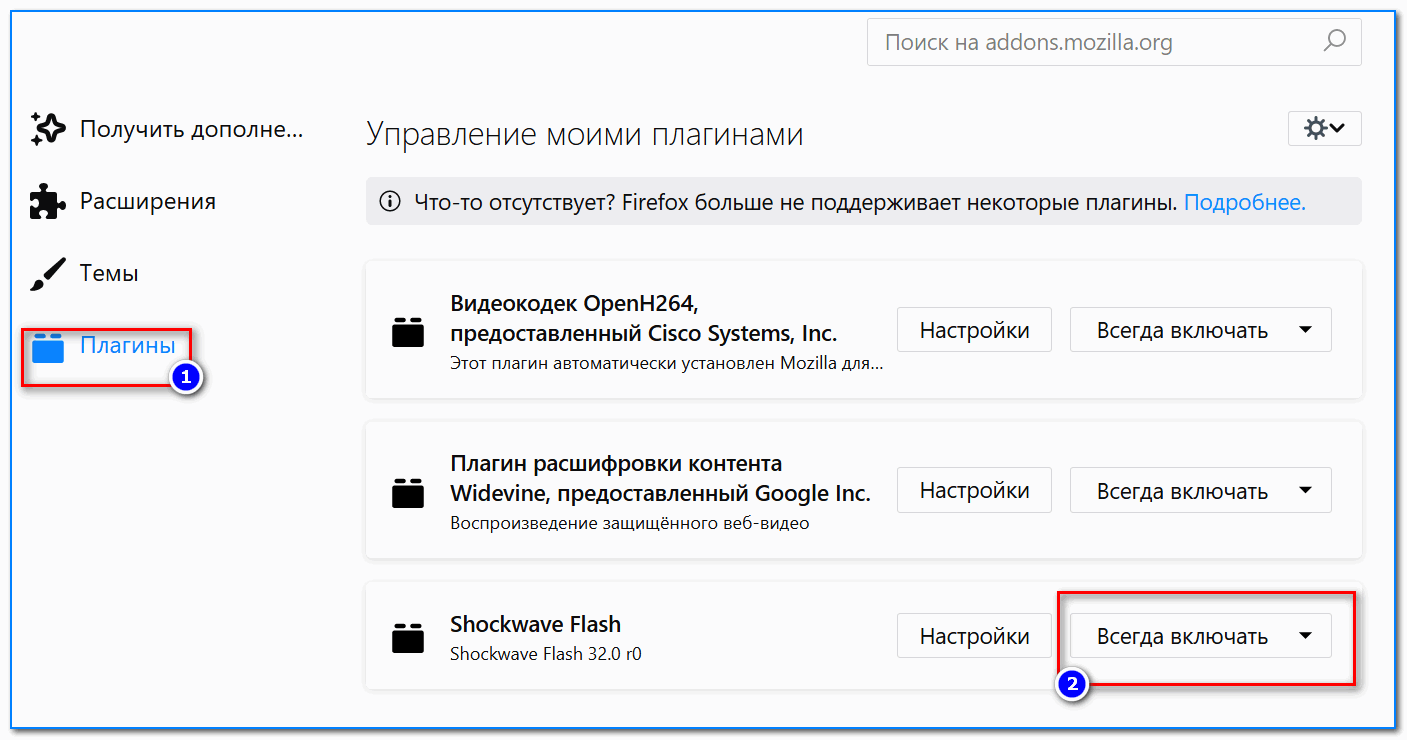
Конечно, путей разрешения проблем с Flash Player в обозревателе Опера немало. Мы рассмотрели некоторые из них. Надеюсь данная статья окажется для вас полезной, и в случае необходимости вы легко сможете наладить работу плагина одним из вышеописанных способов.
Всем привет! Наверняка, многие пользователи могли наблюдать на своем экране монитора ошибку «Не удалось загрузить плагин» при воспроизведении онлайн аудио, видео либо при попытке запустить какую нибудь флеш-анимацию (игру, баннер, приложение и пр.). Если Вы попали на эту страницу, то вероятнее всего Вы увидели похожую ошибку. Сегодня в этой небольшой инструкции мы с Вами устраним ошибку «Не удалось загрузить плагин » в браузере быстро и легко.
Сперва, друзья, давайте разберемся, что вообще такое плагин в браузере. Плагин – это другими словами дополнение, которое расширяет возможности интернет-браузера. Плагинов на сегодняшний день огромное количество, и все они разного направления. В любом браузере установлены базовые плагины, дабы правильно отображать веб-ресурсы. Если в браузере появилось сообщение о том, что не удалось загрузить плагин, то, скорее всего, проблема в Flash Player. Ниже мы с Вами рассмотрим несколько способов, благодаря которым можно исправить данную ошибку.
1-й способ. Обновляем интернет-браузер
Данный способ является самым простым, и помогает в большинстве случаев. Все манипуляции я покажу на примере популярного браузера Гугл Хром. Если Вы пользуетесь другим браузером, не переживайте, все действия аналогичны. Итак, дабы обновить браузер перейдем в меню – Справка – О браузере.На странице «О программе» находим и нажимаем на кнопку «Обновить».
После обновления проверяем, появляется ли ошибка «Не удалось загрузить плагин» вновь. Если эти действия не помогли решить проблему, идем далее к следующему способу.
2-й способ. Чистим историю в браузере
Этот способ поможет в том случае, когда такая ошибка появляется только на некоторых ресурсах. Все довольно просто – нужно очистить кэш и куки в браузере.
Все довольно просто – нужно очистить кэш и куки в браузере.Cache – временные файлы браузера, которые хранят в себе все веб-компоненты просмотренных ресурсов (изображения, страницы, видеофайлы, дизайн и пр.). Благодаря КЭШу браузер быстро загружает страницы ранее посещаемых сайтов, так как загрузка компонентов ресурса осуществляется не через интернет, а с локального диска компьютера.
Cookie – также временные файлы, в которых хранится персональные данные юзера (логины, пароли, настройки сайтов и пр.). При переходе на какую либо страницу все эти данные браузер отсылает на сервер, и поэтому мы можем заходить на любой ресурс, не вбивая заново логин и пароль для авторизации.
Итак, давайте же очистим Cache и Cookie в своем браузере, дабы попытаться устранить ошибку. Идем в меню, выбираем «История».
После жмем на кнопку «Очистить историю» и внимательно смотрим, чтобы галочки были отмечены, как показано внизу на скриншоте.
После этого остается лишь перезагрузить браузер.
3-й способ. Отключаем лишние плагины
Если первые два способа не помогли, тогда приступаем к отключению лишнего плагина. Первым делом откроем страницу с установленными плагинами. Для каждого браузера адрес разный:Если используете Chrome, то вбивайте в адресной строке chrome://plugins
Если используете Yandex, то вбивайте в адресной строке browser://plugins
Если используете Opera, то вбивайте в адресной строке opera://plugins
Если используете Firefox, то вбивайте в адресной строке аbout:plugins
Когда откроется страница с плагинами, присмотритесь внимательно, присутствует ли лишний плагин Flash Player. В случае, если такой есть, то рекомендую отключить (обычно имеет тип PPAPI).
После отключения перезагружаем браузер и проверяем вновь.
4-й способ. Повторная установка Adobe Flash Player
Если не один вышеописанный способ не помог, советую тогда переустановить Adobe Flash Player. Для этого в первую очередь удалите старую версию флеш плеера в Панели управления — Программы и компоненты.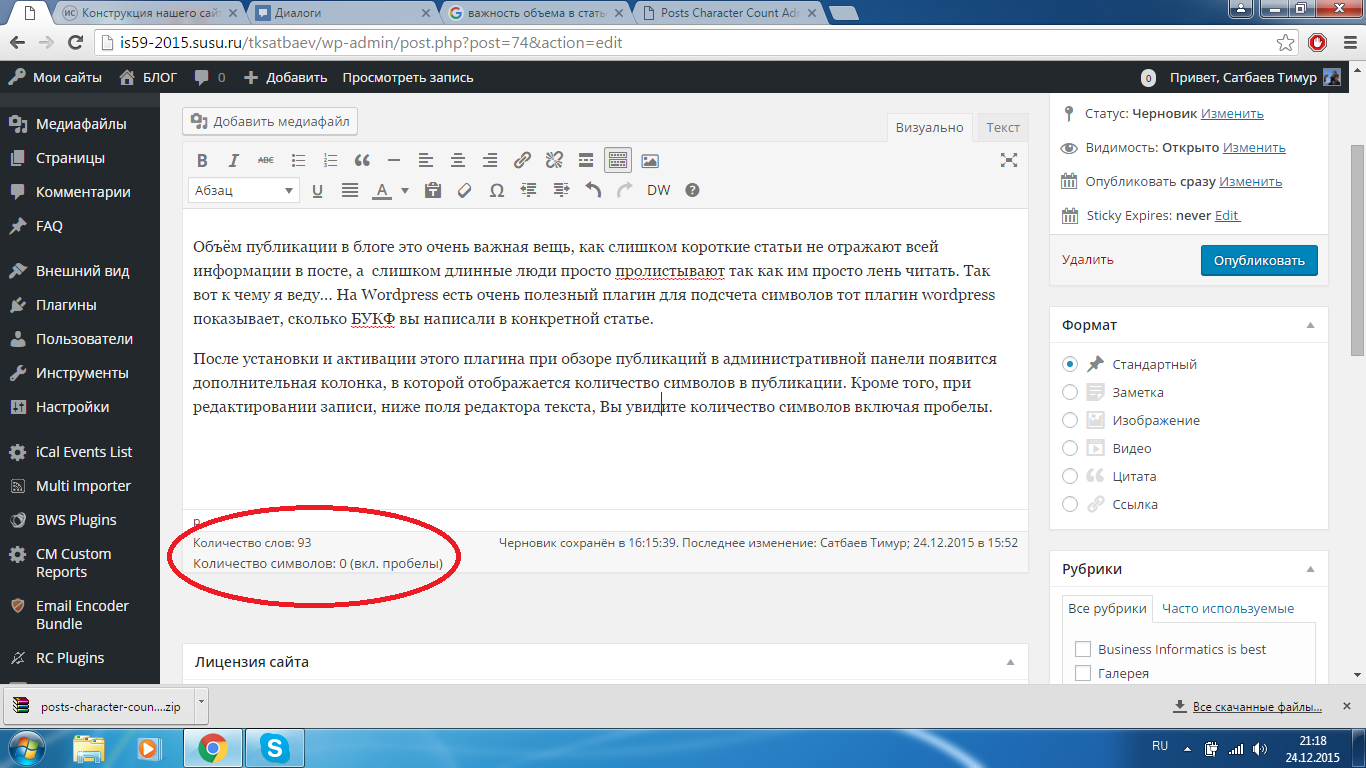 После скачайте последнюю версию Adobe Flash Player с официального сайта.
После скачайте последнюю версию Adobe Flash Player с официального сайта.Надеюсь, моя небольшая инструкция об исправлении ошибки «Не удалось загрузить плагин » помогла Вам. Если решили эту проблему каким либо другим способом, то можете написать в комментариях, этим Вы поможете многим пользователям! Спасибо за внимание и всех благ!
Shockwave — технология, отвечающая за отображение векторной 3D-графики, Flash-игр и других элементов. Иногда пользователи разных браузеров сталкиваются с неприятной ошибкой — сбоем работы в этом плагине. Что же делать в этом случае?
Стоит сразу же отметить, что в остальном (там, где не требуется проигрывание Flash) браузер будет работать также, как и до сбоя плагина.
Самым простым решением является перезагрузка браузера. Но это помогает только в том случае, если сбой был единичным и больше не повторяется. Если перезагрузка не помогает и крах плагина имеет систематический характер, то придется потратить пару минут, чтобы устранить эту ошибку.
Чаще всего такая проблема возникает у популярнейшего браузера Google Chrome. Дело в том, что у остальных браузеров версия Flash Player автономна, а у Chrome он интегрирован и обновляется вместе с самим брузером. Чаще всего с крахом плагина сталкиваются пользователи, у которых на компьютере установлено два плагина, которые и начинают конфликтовать между собой. Чтобы это проверить, нужно в адресной строке Хрома прописать chrome://plugins и нажать Enter . В открывшемся окне нужно найти строчку Adobe Flash Player .
Если рядом с надписью написано 2 files , то, возможно, причина сбоя Shockwave Flash кроется именно в них. Поэтому нужно попробовать отключить один из них. Для этого в правой части экрана нужно найти кнопку Подробнее и снова найти строчку Adobe Flash Player .
Теперь нужно разобраться, какой из плагинов нужно отключить. Для этого нужно ориентироваться на строчку Расположение. Первый плагин будет иметь расположение C:\Program Files (x86)\Google\Chrome\Application\…, а второй — C:\Windows\SysWOW64\Macromed\Flash\… . Как понятно, первый — интегрированный, его и нужно отключить, нажав соответствующую кнопку.
Как понятно, первый — интегрированный, его и нужно отключить, нажав соответствующую кнопку.
Если ранее версия Adobe Player не была обновлена, то это можно сделать сейчас, скачав его , и установить, предварительно закрыв браузер.
Если проблема сохранилась, то можно поменять плагины местами, включив отключенный и выключив включенный.
В браузере Opera также возможны проблемы с работой Shockwave-плагина. Чтобы это исправить, в адресной строке нужно написать opera:plugins и нажать Enter . В открывшемся окне найти плагин Shockwave Flash и включить его.
В браузере Mozilla Firefox порядок действий таков: меню Инструменты > пункт Дополнения > вкладка Плагины > Shockwave Flash > Отключить .
Вконтакте
Одноклассники
Google+
Плагины – что это такое и зачем используются. Что такое дополнение для движка WordPress? Расширение функционала программ
И начинает знакомство с ним, т.е. для новичков.
Еще раз напомню, что данный движок имеет ряд возможностей и является универсальным. Его функции можно постоянно совершенствовать, как самому, имея определенные знания, так и при помощи уже готовых решений.
Что такое плагин.Плагин – программный модуль, подключаемый к основной программе и предназначенный для расширения ее возможностей.
Они добавляют сайту нужный функционал и делают его красивее. Приведу сравнение, например, с культуристом. Если человек хочет выглядеть красиво и иметь физическую мощь, он идет в фитнес-зал и наращивает мышечную массу (прокачивается). Тоже самое мы делаем с движком WordPress , устанавливая на него плагины.
Пример их работы: кнопка “вверх” на сайте, постраничная навигация, всплывающие окна, установка социальных кнопок, карты сайта и т.п. У каждого плагина есть своя задача, функция.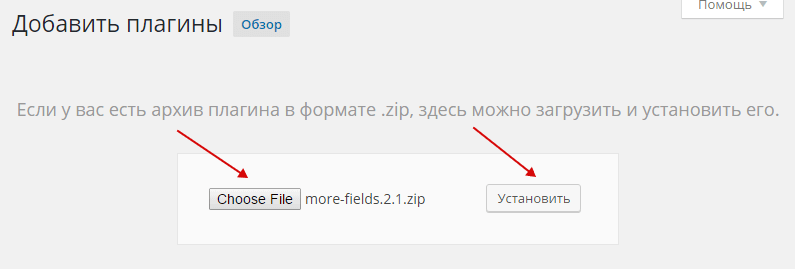
Количество их установки зависит от предпочтений владельца сайта. Но не все так просто. Каждый плагин уникален и имеет свой вес, т.е. несет нагрузку на сайт. Что сказывается на скорость загрузки страницы и на работу всего блога в целом.
Так что непосредственно перед установкой, соберите максимальное количество информации о плагине. Для этого вбейте в поисковике название и почитайте все, включая комментарии о нем (какие отзывы оставляют поситители).
Установка плагина на блог.Установку можно произвести несколькими способами. Рассмотрим их все, а какой из них удобнее выберите сами. Также кроме установки определимся и как удалять.
Первый способ. Этот способ самый простой. Заходим в админпанели Вордпресс в раздел “Плагины”.
Затем “Добавить новый” и в открывшемся пустом окошке поисковика вбиваем название нужного нам плагина (в данном случае Rus-To-Lat) и далее “Поиск плагина”.
Поисковик выдал нам результат о том, что плагин найден и предлагает нам посмотреть детальную информацию о нем или сразу установить. Жмем “Установить”, подтверждаем свое действие.
Все, файлы плагина установлены на хостинг и теперь надо его привести в работу – нажимаем “Активировать плагин”.
На этом установка закончена. Некоторые плагины после установки требуют настройки. Для этого надо найти, где они находятся (возможно в “Инструменты” или в ”Параметры”). У каждого свои индивидуальные настройки и месторасположение.
Второй способ. Часто бывает, что вышеуказанный метод не дает результатов, т.е. поисковик в админпанели не находит плагин. Тогда его приходится искать через основные поисковые системы и скачивать архив плагина сначала на свой компьютер, потом уже на хостинг. Процедура практически одинаковая.
Третий способ. Установка с помощью FTP-соединения с хостингом. Я использую . Этот вариант самый надежный, если сделать все правильно. Как и во втором способе архив должен быть закачан на жесткий диск компьютера. Только прежде чем закачивать на хостинг, его следует разархивировать. Вот путь к папке с файлами плагинов /public_html/wp-content/plugins. Затем, после установки активируем его в админпанели.
Только прежде чем закачивать на хостинг, его следует разархивировать. Вот путь к папке с файлами плагинов /public_html/wp-content/plugins. Затем, после установки активируем его в админпанели.
Чтобы удалить плагин, его сначала следует деактивировать. Заходим в админпанели в “Плагины” далее “Установленные”.
Ищем нужный “Деактивировать” и “Удалить”. Можно избавиться от ненужного плагина через FTP-доступ к хостингу.
Где скачать нужные плагины.Отмечу, что wordpress.org является официальным сайтом WordPress .
Плагины – это хорошо, но не стоит увлекаться.
Без них нельзя представить комфортное времяпрепровождение возле компьютера. Благодаря им, можно не только смотреть фильмы и видео ролики на канале, а и улучшить работу собственного блога. Предлагаем узнать, как установить и использовать полезные плагины на персональном компьютере, а также какой плагин лучше.
Что такое плагин в компьютере?
Не каждый интернет-пользователь знает, что такое плагин и для чего нужны плагины. Среди них есть полезные, не очень нужные и даже вирусные. Потому важно знать, где их найти и как можно при необходимости удалить. Плагином называют независимо контролируемый программный модуль, который способен динамически подключаться к основной программе, предназначенный для расширения, либо использования ее возможностей. Часто плагины используют для удобства. Благодаря им, можно улучшить работу блога:
- избавиться от спамеров;
- сменить дату и язык на русский;
- сделать оптимизацию статей.
Виды плагинов
Важно не только понимать, что такое плагин, а и знать какие бывают виды. Различают такие типы плагинов:
- Для браузеров – воспроизводит анимацию, видео ролики.
- Для редакторов изображений – эффекты для обработки, новые фильтры.
- Для программ по работе со звуками – инструменты для накладки эффектов на звук, библиотеки сэмплов.

- Для игр – их часто называют модами или же патчами, которые дают новые возможности в игровой процесс, новые уровни, новых персонажей и при этом не работают отдельно от исходной игры.
- Для сайтов – применяются для удобного функционирования сайта, блога. Они помогают оптимизировать статьи, переводить дату и язык на русский, исправить ссылки.
Как загрузить плагин?
Наслаждаться всеми возможностями интернета можно, установив на компьютере все необходимые плагины. Предлагаем узнать, как загрузить самый популярный и востребованный Flash-плагин. Для этого важно следовать таким инструкциям:
- Перейти на странциу загрузки Flash Player Adobe.
- Загрузить файл установки Flash. Здесь нужно обратить внимание на флажок установки опциональных программ. Если перед загрузкой флажок не убрать, то программы будут установлены при запуске программы установки Flash.
- Как только загрузка завершится, следует закрыть браузер.
Почему не удается загрузить плагин?
Иногда начинающие и более опытные пользователи сталкиваются с проблемами загрузки плагинов. Особенно неприятно, когда не работают основные программные модули, без которых невозможно посмотреть видео на компьютере. Так почему не загружается плагин? Специалисты говорят, что единой причины неполадки не существует. Однако зачастую проблема кроется в не обновляемой версии программного обеспечения.
Нередко во время установки убирают галочку с такого важного пункта «Автоматическое обновление при подключении к сети». Помимо того, причина неполадок может быть и в браузере. Так, одно из отличий браузера Opera в нестабильной работе плагинов. Проблема может быть и в давней очистке истории посещений. Понятно, что накопившаяся лишняя информация в оперативной памяти не способна улучшить работоспособность устройства. Возможно, сам плагин скачан очень давно и за все это время ни разу не был обновлен.
Как установить плагин?
Следующим этапом после загрузки будет установка плагина Adobe Flash Player. Для этого необходимо следовать таким инструкциям:
Для этого необходимо следовать таким инструкциям:
- Снять галочку с пункта «Да, установить Google Chrome (не обязательно)» и нажать на кнопку «Загрузить».
- После перенаправления на новую страницу, можно будет увидеть специальное диалоговое окно, в котором необходимо нажать кнопку «Запуск». В зависимости от используемого браузера и настроек, загрузка файла может быть автоматической. В данном случае необходимо дождаться окончания загрузки и запустить файл самостоятельно.
Как запустить плагин?
Когда на компьютере необходимый плагин загружен и установлен, важно знать, как пользоваться плагином в Opera. Для этого необходимо сделать следующее:
- Запустить браузер.
- В адресном поле ввести opera://plugins.
- На открывшейся странице найти Adobe Flash Player.
- Нажать кнопку «Включить».
- Если в списке указывается несколько внешних модулей, нужно выбрать «Показать сведения» и включить внешний модуль.
Почему не работает плагин?
Причин, по которым не работает плагин, может быть не так и много. Зачастую такая ситуация может возникать, когда используемая версия браузера не рассчитана на работу с плагином. Помимо того, причина может быть в том, что код конкретного плагина содержит ошибки, то есть вероятный риск, что плагин не будет поддерживаться. Это нередко происходит по той причине, что пользователь устанавливает какие-либо дополнения на компьютер, который работает под новой операционной системой.
Почему не запускается плагин?
Знать, что такое плагин недостаточно, важно еще и уметь им пользоваться. Иногда пользователи сети сталкиваются с тем, что не запускаются флэш-игры, видео ролики. Причина в отключенном плагине Adobe Flash Player, который необходимо активировать. Предлагаем выяснить, как включить плагин. Для этого необходимо выполнить одно из таких действий:
- Перезагрузить компьютер. Возможно, уже после перезагрузки плагин начнет работать. При этом модуль следует запустить с правами администратора.
 Для этого нужно нажать правой клавишей мыши на ярлык браузера и выбрать «Свойства», перейти на вкладку «Совместимость», поставить галочку на запуске программы от имени администратора и нажать «Ок».
Для этого нужно нажать правой клавишей мыши на ярлык браузера и выбрать «Свойства», перейти на вкладку «Совместимость», поставить галочку на запуске программы от имени администратора и нажать «Ок». - Обновить браузер до последней версии.
- Проверить включен ли плагин. Для этого в строке браузера следует ввести about:plugins (или browser://plugins для Яндекс.Браузер, opera://plugins для Опера, chrome://plugins для Chrom) и нажать «ввод». Найдя плагин, нужно посмотреть включен он или нет. Если не включен, необходимо нажать на «включить».
- В адресной строке набрать те же команды и посмотреть сколько установлено плагинов. Если два, то один нужно отключить.
- Очистить кэш и куки.
- Проверить компьютер на наличие вирусов. Иногда они могут быть причиной того, что не запускается плагин.
Плагин не поддерживается — что делать?
Если не открываются плагины, необходимо выяснить, в чем проблема и как можно скорее ее устранить. Чтобы запустить плагин, необходимо сделать следующее:
- Использовать другой браузер. Возможно, данная версия браузера не рассчитывается на работу с конкретным плагином.
- Удалить имеющийся плагин и загрузить новый. Проблема может быть в наличии ошибок в коде программного модуля.
- Зайти на официальный сайт и скачать пакет программы установок.
Как отключить плагины?
Чтобы отключить скрытые плагины, в разных , необходимо сделать следующее:
- В браузере Google Chrome в адресной строке ввести chrome://plugins.
- В открывшейся странице найти плагины браузера.
- Найти необходимый плагин и выбрать «Отключить».
Как удалить плагин?
Не все начинающие интернет-пользователи знают, как убрать плагин Adobe Flash Player. Для этого необходимо:
- Загрузить программу удаления Adobe Flash Player. Сохранить программу нужно там, где ее можно будет легко найти после перезапуска компьютера.
- Закрыть все браузеры и другие программы, которые используют Flash.

- Запустить средство удаления программ. Для этого нужно два раза кликнуть по значку удаления программ. Необходимо следовать инструкциям – удалить файлы и папки. Выбрать «Пуск» — «Выполнить». Скопировать и вставить — C:\Windows\system32\Macromed\Flash, после чего нажать «ок». Затем нужно удалить все файлы в папке.
- Убедиться в полном удалении программного модуля. Необходимо перезагрузить компьютер, открыть браузер и проверить наличие плагина.
Привет дорогой читатель! В этой статье поговорим о том, что такое плагины и чем они могут быть полезны. Многие даже умеют их устанавливать и удалять, но при этом не до конца понимают, с чем они, собственно, имеют дело. В этом вопросе мы и попробуем сегодня разобраться.
Что же такое плагин? Слово «плагин» произошло от английского plug-in (перевод сущ. модуль, прил. сменный, блочный). Плагин – это модуль к программе, который создается отдельно и в случае необходимости может быть подключен к уже работающему приложению. Основная задача плагина – расширение функциональности основной программы.
Для их работы обязательно, чтобы в основной программе было предусмотрено возможность подключения дополнительных модулей (плагинов). Таким образом, плагин является полностью зависимым от основной программы и не может использоваться отдельно от неё.
Основная же программа, наоборот, способна подключать и использовать плагины автономно друг от друга. Функционал программы может быть уменьшен, в связи с отсутствием дополнительных возможностей, предоставляемых плагинами.
С некоторыми программами возможна несколько неудобная ситуация, когда после выхода новой версии, плагин к ним сразу не обновляется, и может оказаться, что они не способны работать друг с другом. В этом случае необходимо ждать обновления версии плагина, для восстановления предоставляемого им функционала.
Установка плагинов в разных приложениях может довольно сильно отличаться. Например, Adobe Flash Player сам предложит себя установить в качестве дополнения к браузеру. Это произойдет если обратиться в интернете к странице, содержащей информацию, для проигрывания которой он необходим. Один из примеров установки плагина, вы можете прочитать в моей статье « ».
Это произойдет если обратиться в интернете к странице, содержащей информацию, для проигрывания которой он необходим. Один из примеров установки плагина, вы можете прочитать в моей статье « ».
В других программах для управления плагинами создан специальный инструмент. В качестве примера такого приложения приведу почтовую программу . Для управления плагинами в ней необходимо нажать «Инструменты» — «Дополнения». В появившемся окне можно делать все необходимые действия максимально удобным образом: находить, устанавливать и удалять, включать и выключать.
Вообще, принцип модульности, который работает при использовании плагинов, очень хорош.
Пример установки в Mozilla Firefox:
Судите сами. Что лучше? Иметь программу, которая обладает базовым функционалом в какой-то сфере, и большую коллекцию плагинов к ней, которые, при необходимости, расширяют этот функционал? Или большую программу, которая сразу умеет делать очень много всего? Я считаю, что гораздо практичнее использовать инструмент, функционал которого можно расширять в рамках необходимого, не растрачивая ресурсы компьютера на ненужные функции.
Для большей ясности приведу несколько примеров полезных и распространенных плагинов. Уже упомянутый выше, Adobe Flash Player для различных интернет-браузеров, необходим для отображения видео. PDF-плагин для браузера от фирмы Foxit, позволяет просматривать документы *.pdf, размещенные в интернете, прямо внутри браузера.
Существует масса самых разнообразных плагинов для программы Adobe Photoshop, позволяющие применять к изображениям различные эффекты.
Широко распространены также плагины для почтовых программ. Это могут быть дополнения от сторонних компаний, например плагин от разработчика антивирусной программы для проверки писем на СПАМ и вирусы. Также существует много «родных» плагинов для почтовых клиентов, например для проверки орфографии и других дополнительных возможностей.
Популярный файловый менеджер Total Commander вообще весь свой широчайший функционал реализовывает благодаря своим плагинам. Все его дополнения разделены на группы по выполняемым задачам. При установке обычно можно выбирать необходимую по функционалу версию. В зависимости от этого, определенные группы плагинов будут или не будут устанавливаться.
Все его дополнения разделены на группы по выполняемым задачам. При установке обычно можно выбирать необходимую по функционалу версию. В зависимости от этого, определенные группы плагинов будут или не будут устанавливаться.
Плагины могут значительно облегчить использование многих программ, поэтому пренебрегать ими не стоит.
Теперь, когда мы с вами разобрались что такое плагин, можно смело загружать их для своих приложений и начинать работу.
До скорых встреч на блоге!
P.S. Сегодня на десерт – как молодожен шутит над своей женой, если конечно это можно назвать шуткой 😳 .
Здравствуйте, друзья! Вот я все пишу о том как установить тот или иной плагин на свой wordpress, а что такое плагин? Предлагаю сегодня поговорить о плагине в компьютере.
Современные компьютере – это уже не просто электронно-вычислительная машина. Это сложная техника, выполняющая тысячи задач, имеющая множество вариантов применения.
Не имея специального образования иной раз можно подумать, что персональный компьютер, эта безобидная домашняя техника, имеет собственный разум. И восстание машин из фильма Терминатор не такая уж фантастика.
Припомните, разве вы не ругались с компьютером, когда он тормозил или начинал выполнять непонятные вам задачи? Думаю, такое было у всех. Предлагаю сегодня добавить немного понимания в то, как работает компьютер, сосредоточимся на теме плагинов. Слово заморское и что такое плагин в компьютере сразу и не понять.
Общая информация
Итак, плагин, от английского plug in-«подключать». Это не полноценная программа, а лишь дополнение к ней. Оно добавляет, активирует или урезает функции основной программы.
Наиболее часто плагины выпускаются для компьютерных игр и веб-браузеров. Отличие от обычных дополнений в том, что их можно включить и отключить по желанию.
Их полезность спорный момент для пользователей. Кто-то настолько привыкает к прежнему режиму работы программы, что не желает что-то менять.
Для чего выпускают дополнения?
У каждого, кто сталкивался с обновлением программ или поиском нужных плагинов, возникает вопрос: почему не выпустить сразу полноценную программу?
В этом случае она будет слишком большой и занимать ресурсы компьютера функциями, которые, возможно, и не нужны пользователю.
Наличие разнообразных дополнений позволяет использовать только те функции, которые необходимы, избегая лишнего информационного хлама, а совершенствовать программы могут не только сами официальные разработчики, но и другие программисты, которые не хотят ждать.
У конечного пользователя есть выбор, воспользоваться официальным дополнением или частным. Особенно часто программисты экспериментируют с играми, создают новые карты уровней, увеличивают разнообразие оружия и брони.
Чтобы понять, что такое плагин, загляните в настройки своего веб-браузера. Например, в яндекс-браузере в настройках есть пункт «дополнения», там вы найдете более 600 разнообразных дополнений, по разному влияющих на работу программы и на процесс вашего нахождения в интернете.
А этот скрин я сделала на своем браузере Mozilla
Стоит тщательно выбирать, что использовать, а что нет. Однажды, я потратила несколько дней на чистку компьютера, поиск вирусов, даже попросила знакомого разобрать и посмотреть, вдруг что-то повреждено.
Действия не принесли результата, компьютер страшно тормозил, а причиной оказался «левый» плагин в Mozilla Firefox, стоило его удалить и все пришло в норму. Уверенна, что такая история есть у многих из вас.
Установка плагина
Кто играл в современные игры в жанре РПГ, сталкивался с этим вопросом. На форумах представлены сотни дополнений для игр и способ их установки.
По сути надо переместить файл в определенную папку в программе. Некоторые имеют индивидуальный вариант установки и с ними есть текстовый файл «Read me» – прочти меня.
Как правило, в нем все коротко описано, как установить, где файлы разместить и какой файл запустить.
Сегодня, большинство программ имеют автоматическую форму установки. Где есть список возможных дополнений, под каждым из них краткое описание и кнопочка вкл/выкл или галочка, нажатие на которую включает плагин. После перезапуска включается новый функционал, и вы можете опробовать новинки.
Приведу пример как добавить плагин.
Возможные проблемы
Из возможных минусов, один уже описан выше – под видом плагина может оказаться вредоносная программа, которая вместо того чтобы улучшить – замедляет работу всего компьютера.
Также может возникнуть ошибка при слишком большом количестве включенных дополнений. Это происходит когда их выпускают, без учета уже существующих, и они начинают конфликтовать друг с другом.
Некоторые из них устанавливаются автоматически, без нашего ведома. Рекомендую периодически проверять список активированных дополнений в браузере, чтобы избежать проблем и сэкономить свои нервы и время.
Также существует такое понятие, как крах плагина. Это критическая ошибка, в результате которой программа не отвечает на наши запросы или не может запустить часть функционала. Решением является удаление и повторная установка дополнения.
Решение распространенного типа ошибки «Неизвестный плагин замедляет работу компьютера»
Такая ошибка может появиться практически во всех браузерах. До появления сообщения вы можете заметить такую ошибку сами: браузер начинает очень долго грузить страницы, притормаживает мышка на экране, начинает заедать музыка при включении браузера.
Чтобы решить проблему достаточно зайти в список плагинов, в разных браузерах они скрываются под названием «дополнения» или «расширения».
Анализируем весь список и отключаем все, кроме самого необходимого, особенно уделите внимание файлам с непонятными названиями на английском языке с отсутствием описания работы.
Если не помогло, нужно обновить саму программу и все подключенные плагины, перезапускаем. Если и это не помогло, то удаляем браузер со всеми настройками и скачиваем последнюю версию, устанавливаем заново.
Это простые и действенные способы, которые не требуют специальных познаний в компьютерах.
Анекдот.
— Скачай программу а потом установи.
— Откуда?
— Вот ссылка…
— И что мне с ней делать?
— Зайди по ней!
— Как?
— Открой окно, вставь адрес, нажми энтер.
Молчание.
— Ты куда пропала?
— Я здесь.
— Все сделала?
— Открыла. Холодно…
Если Вы хотя бы иногда работаете с компьютером, то наверняка слышали слово «плагин». Но что это такое, говоря простыми словами?
Плагин – это дополнение к программе, позволяющее расширить её возможности. Слово «плагин» происходит от английского «plug in», что в переводе означает «подключать».
Разработчикам довольно сложно предусмотреть изначально в коде программы все необходимые функции, поэтому, со временем, программу приходится дорабатывать. Если изначальный код не позволяет реализовать какие-то возможности, то программистами пишется специальный плагин, который помогает осуществить задуманное.
Плагин регистрируется в основном приложении и может пользоваться сервисами, которое оно предоставляет. Также плагин может обмениваться данными с другими плагинами. Эти «помощники» чаще всего зависимы от программы и отдельно не используются. Основное же приложение может выполнять свои изначальные функции без плагинов.
Пример . У Вас имеется программа, при помощи которой Вы можете просматривать изображения. Эта программа открывает фотографии так, как они были сделаны, даже если это будет «вверх ногами». Разработчики изначально не учли повороты. И вот, спустя несколько лет они всё-таки решились и выпустили плагин, установив который Вы сможете переворачивать изображения на 90, 180 или 270 градусов. Затем, спустя ещё несколько лет, они выпустили плагин, который позволяет удалять с фото «эффект красных глаз».
Довольно часто плагины выполняют функцию поддержки других форматов файлов. Например, проигрыватель видео, который ранее не мог открыть файлы *.mkv, теперь сможет это сделать.
Надеюсь, что данная статья была полезна для Вас, и Вы разобрались в том, что такое плагин.
Что Такое Плагин WordPress: Полное Руководство Для Начинающих
WordPress Глоссарий
access_time1 апреля, 2019
hourglass_empty4мин. чтения
Если вы новичок в использовании WordPress, у вас может возникнуть вопрос: что такое плагин WordPress? Читая руководства по WordPress, вы, вероятно, видите это слово повсюду. И даже если вы уже установили программное обеспечение, вы всё равно можете быть не уверены, что такое плагин и для чего он вам нужен.
Плагины необходимы для повышения функциональности вашего сайта на WordPress. В этом руководстве вы узнаете, что такое плагин WordPress, что он делает, и найдёте ответы на другие часто задаваемые вопросы, связанные с этой темой.
Что такое плагин WordPress и как он работает?
WordPress плагин — это фрагмент кода, который «встраивается» в ваш сайт WordPress. Проще говоря, это расширение вашего сайта, которое модифицирует и улучшает основные функции WordPress.
Вместо редактирования оригинальных кодов, использование плагинов — лучшее решение для расширения возможностей WordPress. Проще скачать и установить плагины, чем настраивать длинный набор кодов. Работа с кодом — трудная задача.
С плагинами вам нужно всего лишь «подключить» дополнительные коды для изменения оригинальных. Когда изменения больше не нужны, вы можете «отключить» их, отключив плагин.
Замечательно, что в WordPress доступны тысячи предварительно разработанных плагинов. Правильное использование плагинов не только увеличит функциональность и удобство работы вашего сайта, но и улучшит ваш рабочий процесс.
Что может сделать плагин?
Плагины — это модификаторы, которые превращают обычный блог в веб-сайт любой формы и функциональности. С помощью нескольких простых шагов плагины превратят ваш сайт в электронный магазин, журнал, портфолио, систему управления обучением… Всё, что вы можете придумать!
Например, если вы делаете интернет-магазин — WooCommerce ваш новый лучший друг. Хотите сделать сайт для системы бронирования? Проверьте Bookly.
Может быть, вы фотограф, который хочет продемонстрировать свою работу на своём сайте? Плагин Envira Gallery — идеальный выбор.
В то время как некоторые плагины полностью преобразуют ваш сайт, другие действуют как простые изменения за кулисами. Вы можете не увидеть его изменения, но плагины оптимизируют работу сайта.
Например, вы можете добавить WPSmush для сжатия ваших изображений. W3 Total Cache улучшит производительность вашего сайта. Плагины, такие как WordFence, повышают безопасность вашего сайта.
Планируя свой сайт, убедитесь, что всё под контролем. Мы предлагаем простой конструктор сайтов, где не требуются навыки кодирования. Используйте функцию перетаскивания, выбирайте красивый шаблон для дизайна вашего сайта и всегда доверяйте нашей службе поддержки, которая работает круглосуточно и без выходных.
Начать
Где найти плагины для WordPress?
Есть несколько мест, где вы можете найти плагины WordPress. Тем не менее, будьте осторожны, выбирая, где скачать плагины. Плагины, выпущенные ненадёжными разработчиками, могут нанести вред вашему сайту.
Каталог WordPress — лучшее место для поиска плагинов. Вы можете выбрать более 50 000 плагинов.
Вы также можете инвестировать в покупку премиальных плагинов. Существуют торговые площадки плагинов WordPress, которые предоставляют плагины премиум-класса, такие как Code Canyon, MOJO Marketplace или Creative Market.
Чтобы установить плагины из каталога WordPress, вы можете зайти в Плагины>Добавить новый на панели администратора.
Как установить плагины для WordPress
Есть три способа установки плагинов. Во-первых, вы можете установить его напрямую через каталог WordPress. Во-вторых, вы можете загрузить файл плагина .zip на свой сайт. Наконец, вы можете загрузить плагины через FTP.
Чтобы узнать больше обо всех методах, вы можете посетить нашу статью, в которой рассказывается, как установить плагины WordPress.
Бесплатные или Премиальные плагины
Поскольку есть бесплатные и платные плагины, вы можете спросить себя, какой из них вы должны выбрать. Бесплатные плагины работают только для краткосрочных целей? Плагины премиум-класса лучше поддерживают ваш будущий рост?
Ну, если вам нужно платить больше, это не значит, что вы получите лучшее качество. Существуют сотни бесплатных плагинов, которые предлагают премиальные качества. Поэтому, если вы просто не можете позволить себе заплатить за премиум-плагин, вы всегда можете найти бесплатный вариант.
Вот некоторые моменты, которые следует учитывать при выборе между бесплатным и платным плагином:
- Особенности: Хотя в репозитории WordPress имеется множество бесплатных плагинов, некоторые ключевые функции могут быть доступны только в их профессиональной версии. Дважды проверьте, действительно ли вам нужны функции или нет. Если никакие бесплатные плагины не предоставляют требуемую опцию, вам нужно обновить ваш плагин до премиум.
- Поддержка: Премиум плагины обычно предлагают постоянную поддержку. Поэтому, если ваш плагин работает неправильно или вам нужны советы по его использованию — вы можете обратиться за помощью в службу поддержки. С большинством бесплатных плагинов вы должны будете провести исследование самостоятельно.
- Файлы документации: Платные плагины обычно поставляются с файлами документации. Эти файлы похожи на ручную книгу. Вы можете найти, как настроить все функции в плагине и, возможно, некоторые настройки для его оптимизации.
Перед установкой плагинов в WordPress
Прежде чем устанавливать какие-либо плагины, вам необходимо учесть несколько вещей.
Во-первых, вы должны знать, что действительно нужно вашему сайту. Не приходите в репозиторий WordPress, не зная, что вам понадобится, и не устанавливайте всё, что вам понравится. Это неэффективно и отнимает много времени.
Во-вторых, исследуйте интернет для рекомендаций плагинов. Этот шаг полезен, если вы уже знаете, что вам нужно, но не знаете, какие плагины помогут вам в достижении ваших целей.
Подсказка: посмотрите наш список лучших плагинов WordPress.
Наконец, вам нужно проверить совместимость плагина с вашей версией и темой WordPress. Некоторые плагины могут не поддерживать более старую или более новую версию WordPress. И если ваша тема не поддерживает плагин по вашему выбору, его установка может вызвать серьёзные проблемы.
Почему я не могу добавить плагины к своему WordPress?
Некоторые новички не знают, что есть две версии WordPress: WordPress.com и WordPress.org. В то время как версия .org дает вам свободу использовать любой плагин, который вы хотите, версия .com этого не делает.
Только пользователи, которые приобрели WordPress.com Business Plan, могут добавлять плагины на свои сайты. Тем не менее, количество плагинов, доступных для установки, ограничено.
Если вы хотите узнать больше о различиях между двумя версиями WordPress, вы можете прочитать нашу статью (англ) об этих двух версиях WordPress.
Может ли слишком большое количество плагинов навредить моему сайту?
Технически, количество установленных плагинов не влияет на производительность вашего сайта. Тем не менее, плохо закодированные плагины могут вызвать ошибки или замедлить работу вашего сайта.
Помните одно: всё, что вы добавляете на свой сайт, будет занимать ваше дисковое пространство. Так что, если вы установите огромное количество плагинов, у вас раньше закончится место.
Более того, некоторые плагины могут конфликтовать друг с другом и вызывать нежелательные проблемы на вашем сайте. Так что выберите достаточное количество необходимых плагинов и используйте их.
Некоторые плагины важны для каждого сайта
Хотя некоторые плагины являются необязательными, в зависимости от формата вашего сайта, некоторые плагины чаще всего необходимы. Чтобы максимизировать функциональность вашего сайта, мы рекомендуем установить следующие три плагина:
Contact Form 7
С помощью этого плагина вы можете разместить контактную форму на своём сайте, выполнив несколько простых шагов. Этот плагин также легко настраивается и предлагает полезные функции, которые легко добавить на ваш сайт.
Yoast SEO
Вкратце, SEO (Search Engine Optimizer) — это набор техник и стратегий, которые помогут вашему сайту занять высокое место в поисковых системах. С некоторыми полезными опциями и указателями плагин Yoast SEO выполняет тяжелую работу по оптимизации вашего контента.
Akismet
По мере того, как ваш сайт становится больше, вы должны подготовить себя к спам-сообщениям и комментариям. Akismet не только защищает ваш сайт от спама, но и фильтрует его в отдельную папку. Более того, Akismet автоматически генерирует для вас отчёт о статистике спама.
Заключение
Короче говоря, если бы не плагины, WordPress не был бы таким мощным, как сейчас. Плагины повышают функциональность вашего сайта, защищают его и в целом максимизируют его потенциал.
Однако перед установкой плагинов на ваш сайт WordPress необходимо запомнить несколько вещей.
что это, зачем нужны, как установить, загрузить, добавить на сервер
Программы, которые дополняют базовый функционал «движка» называются плагинами. Плагины призваны увеличить функционал и возможности ваших сайтов. Так же как темы плагины реализуются набором программного кода, увеличивающие возможности сайта. С плагинами WordPress вы сможете создать на своем сайте множество дополнений, представленных в виде галерей, опросов и даже сделать свой блог продающим интернет-магазином с биллинговыми настройками для оплаты. Как установить WordPress плагин и как они могут облегчить нам жизнь, об это подробнее в продолжении.
Что такое плагины WordPress?
WordPress плагины это дополнения к вашим стандартным возможностям предоставленными базовой установкой платформы. Каждый установленный плагин это добавка php файлов к вашим файлам на web сервере. Плагины доступные для скачивания и установки с wordpress.org протестированы и находятся в рабочем состоянии для версии WordPress указанyой в описании.
Использование плагинов не обязательное, но без знаний программирования без некоторых из них обойтись тяжело. Так же дополнения могут быть написаны самостоятельно и внедрены в ваш «движок», за исправность которого и корректную работу отвечаете только вы сами.
Каждый установленный плагин несет за собой кроме дополнительных функций так же и нагрузку на сервер, что может повлиять на скорость обработки и передачи данных. С другой стороны некоторые плагины именно и предназначены для .
Ядро WordPress создано таким образом, что бы обеспечить пользователя минимумом необходимых возможностей, дополнить которые могут именно плагины.
Стоит внимательно изучать плагины которые вы устанавливаете, не доверяйте малоизвестным и не проверенным плагинам, изучайте отзывы и рейтинги плагинов на официальном сайте.
Платформа WordPress имеет открытый код, это значит что любой пользователь может вносить изменения в абсолютно любые файлы ядра, и наполнять его различными собственными дополнениями.
Плагины WordPress «по умолчанию».
В основном при «чистой» установке, без каких либо изменений, WordPress в активе имеются всего несколько доступных плагинов.
Это происходит по причине того что только на сайте разработчиков WordPress в момент написания данной статьи было 38701 доступный плагин.
Вы можете себе представить какой вес будет занимать «инсталлятор» WordPress, когда он будет идти со всеми доступными плагинами. Не стоит еще забывать об очень важной особенности плагинов — они замедляют загрузку сайта, чем большее количество плагинов установлено в вашей системе тем дольше ваш посетитель будет ждать загрузку. А кто из вас любит когда страницы долго грузятся? Обычно мы такие страницы просто закрываем не дождавшись окончания.
В большинстве случаев на вашем сайте вам понадобиться около десяти плагинов, которых хватит что бы добиться требуемых результатов. К тому же в большинстве случаев можно обойтись и без плагинов, перед внедрением того или иного дополнения поищите в интернете, может, решить вашу задачу сможет всего несколько строк кода. В таком случае использование сторонних модулей будет абсолютно не оправдано.
Как установить плагин WordPress?
По традиции вы можете научиться устанавливать плагины с помощью видео урока .
Что бы установить плагины в вашу сборку WordPress, а затем и активировать нужно во вкладку добавления нового плагина. Далее либо через поиск вбить нужное нам название, либо скачать плагин с сайта.
Способы установки
Установка плагинов идентична , по этому если вы знакомы с данной процедурой, то проблем возникнуть у вас не должно.
Существует триспособа установки WordPress плагинов. Первые два способа более затратны по времени и требуют больше действий, хотя трудного мало. Последний способ полностью автоматизирован WordPress. Какой бы из вариантов вы бы не выбрали, особых проблем у вас возникнуть не должно. Выбор метода, наверное, больше зависит от пользователя и его привычек работы с сайтом. Рассмотрим все варианты и вы сможете самостоятельно решить какой из них вам подходит больше.
Установка через FTP доступ к сайту.
Данный способ является самым долгим из всех предложенных, зато самым безопасным. При возникновении каких либо проблем вы легко сможете все вернуть на исходную позицию.
Что же нам потребуется сделать?
- Скачать плагин из любого источника, рекомендуется из официальной базы плагинов .
- Распаковать скачанный архив.
- Перейти в директорию с плагинами (/wp-content/plugins/).
- Скопировать распакованную ранее папку в указанную директорию.
- Зайти в админ панель WordPress, пункт меню Плагины/Установленные.
- Найти название свеженького плагина и нажать «Активировать».
После активации плагин будет рабочим, но в большинстве случаев потребуется его настройка, которая является индивидуальной для каждого.
Установка через Консоль. Вариант 1.
Этот вариант установки более быстрый и не требует дополнительной работы с программами, что значительно ускорит процесс инсталляции.
- Так же как и в предыдущем примере скачиваем плагин, но не распаковываем его.
- Заходим в Консоль, далее меню Плагины/Добавить новый.
- Далее в верху экрана нажимаем на кнопку «Загрузить», указываем путь к архиву и нажимаем «Установить».
- После успешной установки у нас будет возможность сразу же активировать плагин.
Как мы можем заметить с каждым разом у нас получается все быстрее, что же перейдем к самому простому и быстрому внедрению дополнений.
Как установить WordPress плагин через Консоль. Вариант 2.
Самый простой и быстрый способ установить плагин это непосредственная установка через административную панель.
- Заходим с Консоли в Плагины/Добавить новый.
- Через поиск находи нужный нам плагин.
- Нажимаем «Установить», ждем ока плагин загрузиться.
- Активируем его после установки.
Данный способ является простейшим и самым быстрым. Как установить WordPress плагин выбирать только вам, все представленные варианты рабочие и обеспечат вас нужным дополнением.
Как искать нужный плагин?
Плагины являются добавочной частью CMS WordPress, у которой код открыт для редактирования, что означает что вы можете, имея специальные знания по программированию, самостоятельно создать свой авторский плагин и внедрить его в WordPress. Но как же быть если у вас таких знаний нету и вам нужно найти требуемую модернизацию из тысяч предложенных?
Найти плагин проще всего исходя из его предназначения. К примеру что бы найти плагин для кэширования страниц нужно поискать подходящий вам плагин в интернете по запросу «Плагин кэширования WordPress». Внимательно изучайте отзывы, рекомендации и правильно настраивайте свои плагины, ведь некоторые из них способны навредить сайту, при неверных настройках.
Так же для поиска плагинов были созданы теги, связанные с их функциональностью. Для того чтобы отсортировать плагины по определенному параметру достаточно при поиске плагинов воспользоваться предоставленным фильтром от WordPress.
Такой метод отсеивания плагинов позволит анализировать и подбирать подходящие именно вам. К тому же в описании плагинов существует их рейтинг доверия, сформированный на основе голосования, количество установок и скачиваний, что позволит вам проанализировать плагины по популярности среди пользователей. Так же важным моментом являются страницы с описание работы плагинов на wordpress.org.
Все эти данные помогут вам сделать правильный выбор, действительно нужного вам плагина.
Плагины без которых трудно обойтись.
Эта подборка является не обязательной, но направлена на то, что бы помочь вам установить плагины которые станут неотъемлемой частью жизни ваших сайтов на WordPress.
- Akismet — плагин позволит отсеять спам, с которым так трудно бороться популярным сайтам «в одиночку».
- — этот плагин позволит настроить мета теги ваших страниц в быстром и удобном варианте, а так же даст необходимые инструменты SEO.
Разобравшись, как установить WordPress плагин, можно приступать к следующему пункту наших , разбор вкладки «Настройки» в админ панели WP.
Для создания полноценного Интернет магазина на WordPress не обойтись без установки плагинов WordPress сторонних разработчиков. Плагины WordPress расширяют одну или несколько функциональных возможностей системы. Особенно важны плагины, для создания полноценного Интернет магазина. Да и сам Интернет магазин на WordPress не возможно создать без установки специального плагина коммерческой торговли.
Плагины WordPress делятся на бесплатные и платные. Обоих типов плагинов большое множество. Обычно, платные плагины отличаются большим количеством пользовательских настроек и наличием технической поддержки.
Свободная лицензия WordPress позволяет любому разработчику создать плагин WordPress и выложить его в хранилище плагинов. Хранилище, не совсем корректное слово. Есть официальный сайт, где представлены все официальные, в том числе сторонних разработчиков, плагины системы WordPress. На официальном сайте https://wordpress.org/plugins/ можно найти нужный плагин, скачать его и установить на сайте.
Как работать с плагинами WordPress
Управление плагинами WordPress осуществляется на вкладке «Плагины» консоли. Здесь мы видим список установленных плагинов. Активные ссылки фильтра позволяют показать в списке все плагины или только активные или только неактивные плагины.
В слайдере «Настройка экрана» можно убрать из списка плагинов их описание.
Настройка экрана вкладки Плагины
На вкладке Плагины, можно массово или по одному, обновлять (Обновить), удалять (Удалить), отключать (Деактивировать), некоторые настраивать (Настройка-Settings).
Действия с плагинами WordPress
Удаление плагина WordPress
Первый способ установки плагина WordPress
Этот способ установки плагина WordPress, судя по форумам, работает не на всех хостингах и поэтому не может быть универсальным. Однако стоит отметить, что это самый удобный способ установить плагин WordPress.
Если вы знаете название плагина или его тип, например commerce, то поступаем следующим образом:
- Авторизуемся в административной панели WordPress;
- Входим на вкладку Плагины→Добавить новый;
- В поле поиска пишем commerce;
- После поиска система подберет плагины в названии или описании которых, есть слово commerce;
- Для установки плагина служит кнопка «Установить»;
- Для активации плагина нужно нажать кнопку «Активировать».
Как работать с плагинами WordPress установка плагина из консоли
Второй способ установки плагина WordPress
Если не работает способ установки из консоли, работаем по второй схеме установки плагина.
- Здесь нам нужен архив выбранного плагина. Берем (скачиваем) его на официальной странице плагина в архиве плагинов (ссылка выше) или берем из проверенного источника;
- Далее, в консоли идем на вкладку Плагины→Добавить новый→Загрузить и с помощью файлового менеджера системы выбираем и загружаем ранее скачанный плагин;
- Чтобы плагин начал работать не забываем его активировать.
Как работать с плагинами WordPress загрузка плагина
Третий способ установки плагина WordPress
Это кондовый способ установки плагина, но работает при любых условиях. Правда, для этого способа нужен доступ к каталогу сайта по FTP.
- Для начала качаем плагин с официальной страницы и распаковываем архив;
- В архиве будет папка с названием плагина. Эту папку и заливаем в каталог wp-content/plugins корневого каталога сайта;
- После удачной заливки идем в административную панель и на вкладке Плагины→Установленные найдя в списке установленный плагин, жмем ссылку «Активировать».
Настройки плагинов WordPress
Каждый плагин настраивается по своей программе настройки. Здесь отмечу, что большинство доступов в настройки плагинов будут на вкладке «Настройки». Мощные плагины «займут» отдельный пункт консоли, некоторые плагинов «прячутся» на вкладках «Инструменты», «Внешний вид», «Комментарии» и т.п.
Дополнения
При установки плагинов в базе данных создается таблица (таблицы) в название которых входит название установленного плагина. Нужно помнить, что плагины пишутся людьми и, установив плагин, мы не всегда, подробно читаем инструкцию к нему. Из-за этого бывают случаи, когда при удалении плагина из консоли, остаются его «следы» в виде таблиц в базе данных и папки в каталогt wp-content/plugins, в этом случае их удалять нужно вручную.
Здравствуйте, уважаемые читатели блога сайт. Периодически занимаюсь тюнингом блога, созданного, как вы уже наверное знаете, на движке Вордпресс.
Подправляю внешний вид, включаю в дизайн различные и, конечно же, стремлюсь найти и установить все самые нужные и важные (по ссылке я описал те из них, без которых не может работать блог). Кстати, WP оказался очень даже не сложным в плане файловой организации.
Основные файлы, которые могут понадобиться для изменения внешнего вида блога, находятся в папке, где расположены файлы текущей темы оформления (/wp-content/themes/папка_вашей_темы_оформления). Если интересно, то у меня есть пост, посвященный , поправив который вы сможете изменить, добавить или удалить какие-либо элементы дизайна WP блога.
А в этом посте я хочу поговорить именно о плагинах для Вордпресс . В первую очередь, в свое время, я установил те из них, которые способствовали улучшению продвижения блога, но так же не пренебрег теми, что добавляют функционал моему блогу и делают его красивее. Но с установкой плагинов зачастую бывает связано много проблем, особливо у начинающих блоггеров, посему об их решении мы сегодня тоже поговорим.
Установка плагинов на WP различными способами
Хотя чуть выше я сослался на статью, где уже описывал установленные у меня на блоге плагины, все же приведу некоторые из них, без которых мне сложно помыслить использование WordPress для своих задач:
- — замечательный плагин, который автоматически генерирует карту сайта Sitemap (читайте о том, ) и рассылает пинги о появлении новой публикации в вашем блоге. Есть ли от последнего толк мне не ведомо, но хуже точно не будет, особливо при .
- — практически все самые важные настройки, помогающие провести SEO оптимизацию (читайте про то, ) на вашем ресурсе. У него, правда, имеются .
- — незаменимый плагин, помогающий снять нагрузку с сервера и использовать более дешевый тариф хостинга даже при высокой посещаемости блога.
- — пользователи смогут подписываться на появление новых комментариев в интересующих их статьях.
- — замечательная реализация постраничной навигации (смотрите пример его использования, например, внизу главной страницы этого блога).
- — если вставляете в статьи какой-либо код, дополняющий повествование, то это один из самых лучших способов сделать его наглядным и легко воспринимаемым за счет «подсветки».
- — неплохой вариант борьбы с битыми ссылками на блоге. Можно его установить временно, только на момент чистки, а потом смело снести.
Установка и настройка плагинов в WordPress предельно упрощена и, как правило, не вызывает каких-либо затруднений. Единственное, что хочу сказать, для вашей же безопасности плагины скачивать лучше только с официального сайта wordpress.org . Доступ к нему можно получить как напрямую из браузера, так и из админки Вордпресса перейдя на соответствующую вкладку. Выглядит это дело примерно так:
Если зашли на этот сайта напрямую через браузер, то можете воспользоваться имеющимся поиском по плагинам, если знаете его название или какое-то «ключевое слово», которое поможет найти наиболее подходящий вариант.
Официальный сайт хорош не только тем, что все файлы там проверятся на наличие вирусов и прочих гадостей, способных навредить вашему блогу, но и тем, что тут можно узнать, подходит ли данный плагин для вашей версии WP (читайте ), как давно обновлялся именно этот плагин (насколько он актуален и поддерживается ли разработчиком) и какой у него рейтинг.
А также можно будет посмотреть по возможности скрины, почитать комментарии, инструкцию по установке и нюансам использования данного программного продукта ( можете почитать по ссылке). Ну и, наконец, на этой странице вы сможете, собственно, скачать его самую последнюю актуальную версию .
Таким образом, установка плагина может начинаться именно со скачивания архива с плагином на свой компьютер с сайта wordpress.org. После это опять же существует пара возможностей для его установки. Во-первых, архив с плагином можно разархивировать и залить получившееся в итоге «нечто» при помощи на хостинг в папку PLUGINS вашего блога (/wp-content/plugins/).
Во-вторых, замечу, что WP плагины можно также устанавливать и не пользуясь ftp-менеджером . Действия в этом случае будут аналогичны действиям по . Причем распаковывать скачанный архив с плагином будет не нужно.
В этом случае для его установки достаточно просто пройти в админке Вордпресса (читайте про , если только начали знакомство с движком) по следующему пути «Плагины» — «Добавить новый» — «Загрузить файл» .
Жмем на кнопку «Выберите файл», находим нужный архив у себя на компьютере и жмем кнопку «Установить». Все, процесс пошел, после чего WordPress предложит вам этот плагин активировать . Т.е. установка плагина — это просто копирование его файлов (и папок) в нужную директорию WP (хоть через админку, хоть по ФТП), а вот активация — это уже подключение данного расширения к движку. Если ее не выполнить, то ничего работать не будет.
Ну и, конечно же, все вышеописанное можно было сделать и ничего вообще к себе на компьютер не скачивая . Как видно из предыдущего скриншота, на вкладке админки Вордпресса «Плагины» — «Добавить новый» фактически открывается копия страницы https://wordpress.org/plugins, где точно так же присутствует поиск по плагинам и на их «карточках товара» имеется та же самая информация (рейтинг, комменты, скрины, версии и т.п.).
В общем, все можно сделать отсюда (/wp-admin/plugin-install.php), только вместо кнопки «Скачать» вы увидите кнопку «Установить» — и вся разница.
В общем-то, этот вариант в каком-то смысле проще, но и описанный выше способ тоже имеет право на жизнь, посему я его так подробно и описал.
Решение возможных проблем при установке плагинов
При любом способе установки в Вордпресс могут возникнуть проблемы, решение которых потребует использование ftp-менеджера. WP иногда пишет, что ему не хватает прав доступа для создания подкаталогов год/месяц:
Не могу создать директорию /home/users/путь к вашему wordpress/wp-content/uploads/2009/02 . Проверьте, доступна ли родительская директория для записи (Права доступа должны быть 755, 775, либо 777, в зависимости от настроек вашего сервера).
О том, как можно поменять права доступа к файлам и папкам на сервере хостинга, я уже писал в статье про Файлзилу (см. ссылку чуть выше), а также я писал о том, и как их правильно настроить. Но проблема может быть и не в правах доступа.
И даже если вы, как и я, установите максимальные права доступа (777) для каталога /wp-content/uploads , злобный WordPress по-прежнему может продолжать ругаться. Связано это скорее всего с тем, что в его настройках прописан не правильный абсолютный путь к файлам этого движка, который можно изменить через параметр upload_path глобальных настроек WP.
Как попасть в глобальные настройки WordPress (options.php)
Попасть в глобальные настройки можно, добавив к адресу главной страницы вашего блога следующий путь: /wp-admin/options.php ..php .
Обратите внимание, что заходить на этот адрес можно будет только после того, как вы авторизовались под админом в Вордпрессе (вполне логично, что кого попало к средоточию всех своих настроек умный движок не подпустит). Т.е. вы напрямую в адресную строку браузера (без каких-либо меню) вставляете http://site.ru/wp-admin/options.php и попадаете в окно с названием «Все настройки».
Их там будет очень много, и поэтому искать нужный нам upload_path проще всего будет, воспользовавшись возможностью браузеров искать текст на вебстранице. В FireFox для поиска на странице нужно из меню выбрать «Правка» — «Найти», или нажать сочетание клавиш Ctrl+F. У других браузеров тоже имеются аналогичные возможности.
Вот тут и начинается самое интересное. В строке этого параметра мы увидим путь, который заканчивается для всех одинаково: wp-content/uploads . Весь вопрос заключается в том, что именно должно быть написано перед wp-content/uploads для вашего WP блога.
Возможно вам поможет ответить на этот вопрос владелец вашего хостинга или же эту информацию вы сами найдете в . Если нет, то прочитайте еще пару абзацев, возможно эта информация еще не раз вам пригодится.
Как узнать абсолютный путь к папке или файлу сайта на хостинге
Суть наших дальнейших действий будет заключаться в определении абсолютных путей к папкам и файлам, размещенным на сервере хостинга. Решить эту проблему можно, написав малюсенький скрипт на PHP , который позволит нам не заблудиться. Дело в том, что все нужные нам данные уже находятся в глобальной переменной под названием $_SERVER и нам только остается вывести их на экран браузера с помощью следующего кода:
Что такое плагины и как они работают?
Плагины традиционно были неотъемлемой частью вычислений, просмотра веб-страниц и создания контента для Интернета. И при этом они сыграли важную роль в обеспечении правильной и бесперебойной работы основных функций даже наших самых повседневных онлайн-действий, от просмотра документов до просмотра фильмов и многого другого. Вот краткое изложение плагинов и того, как они работают.
Что такое плагины?
Плагины — это программные дополнения, которые позволяют настраивать компьютерные программы, приложения и веб-браузеры, а также настраивать контент, предлагаемый веб-сайтами.Хотя плагины по-прежнему используются в качестве надстроек для настройки программ и приложений, их использование в веб-браузерах несколько уменьшилось в пользу использования расширений браузера.
Плагины также являются небольшими надстройками, которые оптимизируют контент, который вы публикуете как онлайн-создатель. Как потребитель контента, они являются дополнительными услугами, которые позволяют вам пользоваться Интернетом множеством способов, включая изображения, звук, видео и анимацию. Плагины также помогают веб-страницам и веб-сайтам быть чем-то большим, чем просто большими блоками текста; Существуют плагины, которые помогают повысить рейтинг ваших сообщений в блоге, отображать видеоролики YouTube и Vimeo на вашем веб-сайте или даже помочь настроить шрифты вашего веб-сайта.
Какие есть хорошие плагины и почему?
Хотя когда-то широко используемые плагины для веб-браузеров перестали пользоваться популярностью, многие из них больше не поддерживаются популярными браузерами и были в значительной степени заменены использованием расширений браузера, есть несколько плагинов, которые по-прежнему полезны для повседневных вычислений и просмотр.
Вот несколько хороших плагинов, которые помогут настроить ваш пользовательский интерфейс при просмотре веб-страниц, создании контента и работе с вашими любимыми приложениями и программами:
- Adobe Acrobat Reader : Ожидается, что в наши дни мы все будем просматривать PDF-файлы.Этот плагин позволяет получать доступ и просматривать эти важные документы.
- Adobe Flash Player : Иногда для просмотра видео в Интернете необходимо включить плагин Adobe Flash Player.
- Плагины Bukkit : Для тех, кто любит Minecraft, плагины Bukkit — это тип плагина, который предоставляет бесчисленные способы настройки того, как можно играть в видеоигру с песочницей. Эти плагины позволяют вам делать такие вещи, как иметь несколько миров на вашем сервере, защищать определенные области вашего сервера для защиты ваших творений или даже создавать карты ваших миров, которые обновляются в режиме реального времени.
- Служба печати HP: Позволяет отправлять задания печати с устройства Android на принтер HP. Этот плагин можно загрузить как приложение из Google Play Store.
- Служба печати Samsung : Позволяет печатать с мобильных устройств Samsung, а также с большинства устройств Android. Этот плагин также позволяет отправлять задания на печать на самые разные принтеры, включая Brother, Canon, Dell, Lexmark, Sharp и Xerox. Вы также можете скачать это из магазина Google Play.
- Плагины WordPress: если вы блоггер на WordPress, эти плагины — отличный способ настроить внешний вид и содержание вашего сайта.
Adobe Flash Player больше не будет поддерживаться после декабря 2020 года.
Как получить общие плагины, такие как Adobe Acrobat, Adobe Flash и плагины для WordPress
Adobe Acrobat Reader и Adobe Flash Player — два наиболее распространенных подключаемых модуля браузера, которые помогают нам делать простые вещи, например смотреть видео и документы PDF.Они настолько широко используются, что многие браузеры и ПК уже интегрированы с ними. Однако Flash больше не поддерживается, поэтому его следует использовать осторожно и экономно.
Плагины WordPress предназначены для тех, кто хочет создавать и развивать свой собственный контент с помощью веб-сайта WordPress. Существуют тысячи плагинов WordPress, которые блоггеры и владельцы веб-сайтов могут выбрать для настройки внешнего вида и содержания своих веб-сайтов.
Если у вас еще нет этих плагинов, вот как их найти.
Загрузить Adobe Acrobat Reader
Adobe Acrobat Reader можно загрузить и использовать бесплатно. Вы можете скачать его с веб-сайта Acrobat Reader. Бесплатная версия позволит вам просматривать, печатать, подписывать и комментировать PDF-документы.
Включить плагины Flash
Плагин Adobe Flash Player позволяет нам смотреть такие вещи, как видео на YouTube, а также анимацию и графику .swf.
Многие браузеры уже поставляются с Adobe Flash Player, поэтому единственное, что вам нужно сделать, чтобы использовать его, — это либо включить его, когда веб-сайт, которому вы доверяете, предлагает вам сделать это, либо изменить настройки вашего браузера, чтобы он всегда был включен / разрешен.Вот как включить Adobe Flash Player в двух наиболее популярных браузерах: Google Chrome и Microsoft Edge.
Как включить Adobe Flash Player в Chrome
Откройте Chrome и перейдите на желаемый веб-сайт.
В строке поиска Chrome слева от веб-адреса выберите значок Lock или значок Info , который представляет собой букву i в нижнем регистре в середине круга.
Когда появится меню, выберите Настройки сайта .Откроется новая вкладка браузера.
Найдите заголовок Flash .
В раскрывающемся списке выберите Разрешить включить Flash в Google Chrome.
Как включить Adobe Flash Player в Microsoft Edge
Откройте Microsoft Edge .
Выберите значок из трех точек в правом дальнем углу экрана. Появится меню.
В появившемся меню выберите Настройки .
Выберите Права доступа к сайту .
Щелкните стрелку рядом с Adobe Flash .
Щелкните переключатель рядом с Спросить перед запуском Flash с по на , чтобы включить Flash.
Перезапустите Edge, чтобы изменения вступили в силу.
Поиск плагинов для WordPress
Плагины WordPress позволяют блогерам и создателям контента делать гораздо больше, чем просто публиковать текстовые сообщения; блоггеры и владельцы веб-сайтов могут добавлять такие вещи, как галереи изображений, видео и даже отображать каналы Instagram.
Большинство плагинов WordPress доступны только владельцам веб-сайтов, которые подписаны на премиальный план WordPress бизнес-уровня.
В Интернете есть обширная коллекция плагинов WordPress, и одна из самых больших доступных для поиска коллекций плагинов WordPress — это страница плагинов WordPress.org.
На странице плагинов пользователи WordPress могут просматривать тысячи плагинов, которые они могут загрузить непосредственно для использования на своих собственных веб-сайтах.
Некоторые из наиболее известных плагинов WordPress:
- Akismet : Удаляет спам-комментарии.
- Jetpack : помогает с поисковой оптимизацией и вовлечением сообщества.
- Yoast SEO : Другой, который также помогает с SEO.
Спасибо, что сообщили нам об этом!
Расскажите, почему!
Другой Недостаточно подробностей Сложно понятьЧто такое плагин? 11 вещей, которые нужно знать
Плагины— это инструменты (части программного обеспечения), которые расширяют возможности вашего веб-сайта WordPress без необходимости вручную писать или редактировать код.
Практически нет предела тому, что вы можете делать с плагинами WordPress — если вы хотите это сделать, вероятно, есть плагин для этого — от электронной коммерции до SEO, от функций дизайна до социальных сетей, от безопасности до предотвращения спама. В репозитории WordPress.org доступно более 50 000 бесплатных плагинов, а на коммерческой торговой площадке доступны сотни дополнительных плагинов.
Почему используются плагины?
Плагиныиспользуются для расширения или добавления функциональности вашего сайта.Например, если вы хотите продавать товары или принимать пожертвования на своем сайте, вам понадобится плагин для этого. Другие плагины, которые нужны большинству веб-сайтов WordPress, включают плагин резервного копирования WordPress, плагин безопасности WordPress, плагин форм WordPress, плагин WordPress SEO, и это лишь некоторые из них.
Если вы читаете это, вероятно, вы уже используете WordPress. WordPress — выдающаяся система управления контентом (CMS) для веб-сайтов, обеспечивающая 37% всех веб-сайтов в Интернете.Даже со всей этой мощью WordPress сам по себе не может все. Вот тут-то на сцену и выходят плагины. Но то, что вы можете что-то делать с помощью плагина, не означает, что вы должны это делать.
Что такое плагин? 11 вещей, которые вам нужно знать
Эти 11 вещей, которые вам нужно знать о плагинах WordPress, помогут вам проанализировать выбор и решения, которые вы должны принять при использовании плагинов, и создать компактный, безопасный, но креативный и функциональный сайт WordPress. Эти передовые методы послужат руководством по предотвращению ловушек для вас, чтобы вы могли продолжить свой бизнес.
1. Меньше значит больше с плагинами
Плагины— отличные ресурсы, потому что они позволяют вашему сайту делать то, что в противном случае он не мог бы делать. Но чем больше у вас плагинов, тем выше риск возникновения проблем на вашем сайте. Проблемы с плагином могут быть случайными и неожиданными, или более конкретными проблемами, связанными с обновлениями плагинов или WordPress. Плагины также могут конфликтовать с другими плагинами или даже темами.
Кроме того, каждый активный плагин на определенную величину замедляет работу вашего сайта.Представьте, что каждый активный плагин замедляет работу сайта на 5 миллисекунд (у кого-то больше, у кого-то меньше). Если у вас есть 20 активных плагинов, это означает, что загрузка каждой страницы займет на десятую долю секунды больше, чем если бы ни один плагин не был активен.
Если вы поймаете себя на вопросе «У меня установлено слишком много плагинов?», То, вероятно, вы это сделаете. Просто не забывайте поддерживать разумное количество плагинов, установленных на вашем сайте.
2. Обновляйте плагины
Разработчики предоставляют обновления для своих плагинов по адресу:
- Добавить новый функционал
- Патчить дыры в безопасности и исправить ошибки
- Не отставайте от постоянно меняющегося ядра WordPress.
Если вы не обновляете свои плагины, когда разработчик их предоставляет, вы подвергаете себя потенциальному разочарованию и возможным нарушениям безопасности. Как разработчики плагинов, мы можем честно сказать вам, что мы обновляем плагины не только для удовольствия, но в конечном итоге мы хотим, чтобы наши плагины работали с максимальной производительностью. И это то, что мы хотим для вас и вашего сайта — максимальная производительность!
Если вы управляете несколькими сайтами WordPress, следить за обновлениями плагинов может быть утомительно.Используйте такую службу, как iThemes Sync, для запуска обновлений на нескольких сайтах WordPress, просмотра доступных обновлений и многого другого. Вы также можете выполнять множество других задач администратора WordPress с одной панели.
3. Если вы не используете подключаемый модуль, удалите его.
Многие люди хранят на своих сайтах библиотеки неактивных плагинов. Поскольку у вас есть возможность отключить плагин, может показаться заманчивым оставить его на своем сервере. Но даже отключенные плагины могут представлять серьезную угрозу безопасности WordPress, поэтому, если вы не используете плагин, удалите его полностью.Вы всегда можете переустановить плагин, если позже передумаете.
4. Плагины должны служить определенной цели
Есть масса классных плагинов, которые делают забавные вещи. Но поскольку плагины замедляют работу вашего сайта и могут создавать некоторые проблемы с безопасностью, важно убедиться, что плагин служит истинной цели, а не устанавливается только потому, что это круто.
Cool — это, конечно, нормально, но, вероятно, это не достаточно веская причина для использования плагина. Каждый плагин, который вы используете, должен делать что-то важное, чтобы сделать ваш сайт более удобным для посетителей.То, как вы используете плагины, влияет на дизайн вашего сайта и в конечном итоге влияет на ваш бренд.
5. Избегайте перекрытия подключаемых модулей
Плагины, которые перекрываются в сервисах, просто занимают ценное пространство и полосу пропускания и потенциально создают дополнительные риски безопасности. Вам просто не понадобятся 4 плагина, которые обрабатывают перенаправления, 6 плагинов, которые создают SEO, и 8 различных плагинов для совместного использования в социальных сетях. Вы не только замедляете работу вашего сайта, но и должны успевать за ним. А кто этого хочет?
6.Используйте надежные плагины из авторитетных источников
Устанавливайте плагины только из репозитория плагинов WordPress или от надежного разработчика плагинов премиум-класса (например: iThemes, Gravity Forms или Easy Digital Downloads). Поскольку плагины могут создавать бреши в безопасности на вашем сайте, вы должны быть уверены, что они были проверены опытными разработчиками, которые поддерживают свою работу с профессиональной поддержкой. Надежные поставщики плагинов будут предоставлять обновления для устранения любых ошибок или проблем с безопасностью, а также обновления, чтобы идти в ногу с последней версией WordPress.
7. Спросите людей, которым доверяете
Сообщество WordPress — это богатый ресурс людей, которым нравится то, что они делают, которые протестировали и опробовали множество различных плагинов, и которые хотят помочь и поделиться советами. Используйте их знания и опыт, если у вас есть вопросы о плагине. Например, вы можете спросить людей в Твиттере, нравится ли им тот или иной плагин. Используйте хэштег #WordPress, и вы обязательно получите больше советов, чем ожидали!
8. Учитывайте кодирование второстепенных функций подключаемых модулей
Если плагин выполняет только второстепенную функцию, код может быть лучше размещен на функциях темы.php, а не в отдельном плагине. Плагины хороши тем, что предоставляют вам код, но если функция действительно простая, почему бы не сохранить «пропускную способность» вашего плагина для более важных функций?
Просто помните, что если вы поместите функциональность в файл темы, она останется с темой. Если вы измените тему, эта функциональность также исчезнет. Сделайте заметку, чтобы запомнить эти детали и воссоздать их для своей новой темы. Другой (продвинутый) вариант — создать комплексный плагин с вашими общими функциями и просто использовать его.
Научиться писать код в файлах тем может показаться сложной задачей, но при правильном руководстве это не должно быть трудным. Курс разработчика WordPress показывает вам, как редактировать файл functions.php, чтобы минимизировать количество используемых вами плагинов.
9. Когда ваш сайт перестает работать… Обычно это связано с подключаемым модулем
Если какая-то часть вашего сайта внезапно перестает «работать так, как раньше», вероятно, это конфликт между плагинами или между плагином и вашей темой.Если вы недавно добавили плагин, можете поспорить, что конфликт плагинов является источником проблемы. Это не означает, что вы не можете использовать плагин, но вам нужно выяснить, что происходит, чтобы вы могли сделать осознанный выбор, как действовать дальше.
Лучший способ «найти проблему» — это деактивировать все ваши плагины … и медленно (один за другим) повторно активировать плагины, чтобы найти плагин, вызывающий проблему. Как только вы узнаете, какой плагин является виновником, вы сможете оценить важность этого конкретного плагина.
10. Всегда используйте эти обязательные плагины
По нашему опыту, эти плагины жизненно важны для каждого сайта WordPress. Они выполняют исключительные функции, которые даже промежуточному пользователю WordPress было бы сложно ввести в свой файл functions.php. Поскольку они поступают из авторитетных и надежных источников и были индивидуально разработаны профессиональными разработчиками плагинов, вы можете быть уверены, что они безопасны и надежны. Это очень простой список обязательных плагинов:
- Плагин резервного копирования WordPress — BackupBuddy — это абсолютно ОБЯЗАТЕЛЬНЫЙ плагин, потому что наличие надежной стратегии резервного копирования WordPress имеет решающее значение для работы веб-сайта WordPress.По умолчанию WordPress не предлагает встроенного решения для резервного копирования, поэтому вам нужно будет найти свое собственное. Хотя хосты предлагают услуги резервного копирования, мы все же рекомендуем использовать плагин, чтобы вы владели своими данными и могли легко получить доступ к файлам резервных копий. BackupBuddy выполняет резервное копирование всей вашей установки WordPress, а не только базы данных, и позволяет вам перенести или восстановить ваш сайт всего за несколько кликов. С BackupBuddy вы можете буквально за секунды вернуться к работе после сбоя сайта.
- Плагин безопасности WordPress — iThemes Security предлагает более 30 способов защиты вашего сайта WordPress.Безопасность WordPress — горячая тема в наши дни, так как WordPress теперь поддерживает почти 37% всех веб-сайтов. Сам WordPress небезопасен, но есть несколько рекомендаций по безопасности WordPress, с которыми плагин iThemes Security может помочь сделать ваш сайт более безопасным.
- Плагин контактной формы WordPress — существует множество вариантов плагина контактной формы WordPress, но Gravity Forms — самый старый и наиболее распространенный. Вы можете использовать Gravity Forms для простых и расширенных контактных форм, а также для форм заказов и другой необходимой информации.Он даже включает дополнения для некоторых почтовых программ, электронной коммерции и многого другого. Еще один конструктор форм WordPress, который стоит рассмотреть, — это Ninja Forms.
- Плагин WordPress SEO — Yoast SEO — это плагин, который оптимизирует ваш сайт WordPress для поисковых систем. Вы можете не только установить определенные данные SEO для каждой страницы или сообщения, вы можете переопределить любой заголовок и установить любое мета-описание или ключевые слова, которые захотите. Он работает прямо из коробки для новичков — даже автоматически оптимизируя ваши заголовки — или опытные пользователи могут настроить более расширенные параметры.
11. Вы получаете то, за что платите
Иногда с плагинами вопрос «вы получаете то, за что платите». Если вы используете бесплатный плагин, помните, что вы не заплатили за всю тяжелую работу, которую проделал разработчик — работу, которая делает ваш сайт лучше. Вы также не заплатили за поддержку, поэтому будьте разумны в своих ожиданиях или запросах.
С надстройками премиум-класса вы получите обновления и поддержку в соответствии с условиями вашей лицензии (часто это годовая лицензия). Убедитесь, что вы знаете условия — и обязательно воспользуйтесь предлагаемой отличной поддержкой.
Просто знайте, что сообщество WordPress очень близко. Слухи о том, как вы относитесь к одному разработчику, будут распространяться, поэтому мы по-прежнему рекомендуем проявлять уважение во всех отношениях.
Дополнительные ресурсы по плагинам WordPress
ПлагиныWordPress предлагают массу возможностей для расширения вашего веб-сайта WordPress. Вооружившись этими знаниями о том, как и когда использовать плагины, вы будете на пути к принятию обоснованных решений о том, какие плагины вы загружаете, устанавливаете и используете на своем веб-сайте WordPress.
Загрузите контрольный список PDF: Контрольный список необходимого обслуживания WordPress
Что такое плагины WordPress и для чего они нужны
Загрузка плагинов от проверенных поставщиков — не единственное, о чем вам нужно помнить. Если вы хотите найти хорошее дополнение для своего сайта, вам нужно обратить внимание на несколько важных деталей.
Теперь давайте взглянем на наиболее важные показатели в официальном репозитории плагинов WordPress.
Когда последний раз обновлялся плагин
Обязательно посмотрите дату, когда было выполнено последнее обновление .Если прошло несколько месяцев, год или больше, лучше избегать таких плагинов. Есть большая вероятность, что они не будут работать должным образом, и риск возникновения проблем с безопасностью слишком велик. Вы хотите использовать плагины, которые регулярно поддерживаются их авторами и как таковые не содержат ошибок и угроз безопасности.
Версия WordPress, до которой был протестирован плагин
Это еще одна вещь, которую вам следует проверить, так как вы хотите убедиться, что плагины будут хорошо работать с вашей версией WordPress .Когда разработчики отправляют свои плагины в каталог WordPress, им также необходимо включить файл readme. Этот файл содержит протестированных до для тегирования. Однако иногда разработчики забывают обновить файл readme даже после тестирования своего плагина на последней версии WordPress. Но если вы не хотите рисковать запустить сломанный плагин, не выбирайте те, которые не были протестированы с версией программного обеспечения, которое вы используете.
Обратите внимание на то, что говорят люди, которые использовали плагин .Есть ли больше положительного или отрицательного опыта? Следя за разделами оценок и обзоров, вы сможете понять, соответствует ли плагин тем высотам, которые обещали его авторы.
Это полезный показатель, который показывает количество веб-сайтов, на которых выбранный плагин активен в данный момент. Чем выше число, тем лучше . Должна быть веская причина, почему многие люди доверяют плагину, верно?
Проверьте вкладку поддержки, чтобы понять, активно ли авторы плагина и их команда помогают пользователям с проблемами, с которыми они могут столкнуться. .Приятно знать, что вы сможете сами получить помощь, если она вам когда-нибудь понадобится. Хотя это может быть не самой важной вещью, за которой нужно следить, приятно знать, что авторы связаны с сообществом. Если они сообразительны, они воспользуются отзывами, чтобы улучшить функциональность своего продукта.
А как насчет премиальных плагинов?
Если вы решите использовать плагины премиум-класса, применяются примерно те же правила, что и в отношении бесплатных плагинов. Если вы выбрали загрузку подключаемых модулей с CodeCanyon, посмотрите , количество продаж, рейтинг товара и раздел комментариев .Конечно, не забудьте проверить — дату последнего обновления плагина, а также версию программного обеспечения WordPress, с которой он совместим с .
Что такое плагин? | BigCommerce
Подключаемый модуль — это программа, которая добавляет новые функции или расширяет функциональные возможности существующего приложения. Обычно используется на веб-сайтах, созданных с помощью систем управления контентом, таких как BigCommerce, WordPress, Jooomla! и Drupal — плагины служат множеству полезных целей для владельцев бизнеса и посетителей веб-сайтов.Они могут создавать новые функции, повышать скорость и эффективность, а также повышать удобство работы пользователей, требуя минимальных усилий со стороны веб-мастеров.
История
В первые годы Интернета веб-сайты предлагали посетителям очень ограниченный опыт. Большинство из них не могло доставить ничего, кроме простого текста, пары неподвижных изображений и ссылок. Плагины были изобретены для преодоления ограничений раннего языка гипертекстовой разметки (HTML), стандартного языка кодирования, который программисты используют для создания веб-страниц (1).Они помогли создать более привлекательную презентацию для посетителей сайта. С тех пор использование плагинов резко возросло. Существуют тысячи подключаемых модулей, которые люди могут легко установить и использовать на своих веб-сайтах.
Как работают надстройки
Подключаемые модули служат специально определенной цели. Они специализируются на обработке определенных типов контента и интеграции его в платформу, часто органично вписываясь в пользовательский интерфейс. Хотя плагины иногда выглядят как часть самого веб-сайта, платформа работает независимо от них.Это позволяет веб-мастерам обновлять плагины, не беспокоясь о внесении изменений в предпочитаемое ими хостинговое приложение. Разработчики используют интерфейсы прикладного программирования (API), которые позволяют подключаемым модулям взаимодействовать с веб-сайтом, и, если API является стабильным, подключаемый модуль продолжит работу после изменения исходной версии (2).
Типы
На протяжении многих лет разработчики создавали плагины, которые удовлетворяют широкий спектр потребностей владельцев веб-сайтов. Самые популярные плагины BigCommerce помогают веб-мастерам делать все, от отслеживания своих SEO-кампаний (Google Analytics) до отправки маркетинговых материалов (Constant Contact и MailChimp) или заказов на доставку (ShipStation) — и все это без необходимости переключаться между различными приложениями.
Преимущества
Основным преимуществом использования плагинов является возможность быстро и легко расширить функциональность вашего веб-сайта. Веб-мастера обычно могут загрузить и установить их за считанные минуты. Разработчики также часто обновляют плагины, иногда несколько раз в год, по мере улучшения производительности и безопасности. Когда происходят эти обновления, веб-мастера обычно видят запрос на обновление программы при входе в панель управления CMS веб-сайта.
Риски
Когда владелец веб-сайта загружает и устанавливает подключаемый модуль, он оказывается во власти стороннего разработчика, создавшего программу.Некоторые плагины являются первоклассными и работают точно так же, как описано, в то время как другие содержат ошибки, устарели, содержат много файлов или им не хватает безопасности.
- Проблемы безопасности — Платформы CMS, такие как WordPress, широко считаются очень безопасными по своей сути, но когда внешние источники, такие как плагины, приглашаются, безопасность может быть скомпрометирована и сайт станет уязвимым для взлома. Даже некоторые из самых популярных подключаемых модулей WordPress, такие как W3 Total Cache, в прошлом страдали недостатками безопасности (3).
- Утечка ресурсов — Каждый устанавливаемый плагин добавляет «вес» вашему сайту. Плагины потребляют вычислительную мощность, что может замедлить работу вашего сайта и даже привести к его сбою.
- Конфликты — Иногда плагины плохо реагируют на определенные веб-сайты. Они могут конфликтовать с CMS, темой веб-сайта или даже другими плагинами, особенно после того, как пользователь обработает обновление.
- Надежность — Опора на сторонних разработчиков всегда сопряжена с риском.Вы можете столкнуться с проблемами при работе с надстройкой, и вам будет сложно или невозможно получить ответ от людей, которые его создали.
Платные или бесплатные подключаемые модули
Для загрузки доступны тысячи бесплатных подключаемых модулей, и многие из них высоко ценятся в сообществе веб-разработчиков. Однако бесплатные плагины обычно не предлагают пользователю особой поддержки. Разработчики платных плагинов больше вкладываются в обеспечение хорошего обслуживания клиентов и стараются, чтобы программы не содержали ошибок и были совместимы с CMS, для которой они были разработаны.
Плагины — бесценный инструмент как для веб-мастеров, так и для посетителей сайта. Они могут добавлять к веб-сайту совершенно новые измерения, улучшая его работу и расширяя возможности, которые он предлагает. Они настолько просты в установке и использовании, что веб-мастера часто загружают их, не учитывая потенциальных негативных последствий. Вы должны быть осторожны с тем, какие плагины вы используете и сколько. Постарайтесь максимально ограничить их, чтобы избежать потенциальных конфликтов и раздувания, и убедитесь, что вы читаете обзоры любого подключаемого модуля, который собираетесь использовать.Тщательное изучение вариантов заранее может предотвратить катастрофические последствия в будущем.
1. 20 фактов, которые я узнал о браузерах и Интернете
2. Что такое плагины, их плюсы и минусы
3. Опасности незнания плагинов WordPress (и что с этим делать)
— Различия между термины Модули, плагины, расширения
Уже много впечатляющих отзывов в комментариях! Но попробуем короче:
Модуль: автономное программное обеспечение (например,грамм. типы, структура данных, функции), которые можно комбинировать с другими модулями для создания более сложного программного обеспечения.
Ссылки, поддерживающие это определение:
- В 1978 году было предложено ввести модули для Algol68, чтобы удовлетворить потребности в отдельной компиляции и защите (инкапсуляции). Это понятие явно считалось ортогональным абстрактным типам.
- В 1978 году был представлен язык Modula 2, который был основан на понятии модулей и предлагал раздельную компиляцию и инкапсуляцию.Он отличал определение модуля (интерфейс) от реализации модуля.
- В 1983 году стал доступен язык ADA со всеми концепциями, необходимыми для построения очень сложных систем. Модули в нем называются пакетами ADA. Они предлагают возможность отдельной компиляции, но их цель также состоит в том, чтобы сгруппировать логически связанные объекты.
- В 1996 году появился язык Java, предлагающий также понятие пакета для группировки логически связанных классов в пространстве имен.Но здесь классами уже предлагается отдельная компиляция и инкапсуляция. Целью является скорее группировка связанных классов.
Все эти примеры (а также будущие модули C ++) подходят под это предлагаемое определение.
Плагин: Плагин — это готовый к использованию программный компонент, который может быть добавлен к существующему программному обеспечению для изменения дополнительных функций.
Ссылки и аргументы, поддерживающие это определение:
- Интуитивно понятно, что плагин — это то, что вам просто нужно вставить в существующий плагин, чтобы он заработал мгновенно.
- Согласно Википедии, это программный компонент, который добавляет определенную функцию к существующей компьютерной программе.
- Я добавил «готов к использованию» к этому определению, потому что все примеры Википедии готовы к использованию компонентов: вы загружаете их и интегрируете в существующее программное обеспечение без необходимости или компиляции / сборки. Без «готового к использованию» вы бы ничего не изменили с модулем.
- «Динамический» и «Двоичный интерфейс приложения» — повторяющиеся проблемы в фреймворках плагинов.
- Фактически, альянс OSGI определяет архитектуру Java для «системы динамических модулей». Базовые спецификации java JSR291 относятся к «динамическому импорту пакетов». Это полностью соответствует нашему пониманию модулей. К сожалению, в этой архитектуре термин «модуль» используется в качестве дополнения к «услуге», что — когда слово динамический опущено — может быть очень двусмысленным.
Добавочные номера: ??
Я думаю, что нет единого мнения по поводу продления срока.Лично я считаю это синонимом плагина. Но понятие «динамический / готовый к использованию» этим термином вовсе не подразумевается, так что оно также может означать расширение во время компиляции / сборки. Некоторые люди могут даже использовать его для специальной версии программного обеспечения.
ПлагиныЧто такое плагины: определение и их преимущества
Что такое плагины Плагины— это программы, которые мы устанавливаем в WordPress для расширения его стандартных функций, то есть компонентов кода.Они работают аналогично плагинам веб-браузера. Они созданы по той же технологии, что и WordPress. То есть они запрограммированы на PHP и используют HTML, CSS и JavaScript.
С помощью плагинов вы можете создавать практически все, что угодно. Вот почему WordPress так силен и полезен для создания успешных веб-страниц.
Что такое плагин в WordPress Плагины, как мы уже говорили, — это программы или приложения, которые мы устанавливаем в WordPress.Они содержат различные функции и возможности, которые позволяют нам создавать практически все на нашем веб-сайте. Они помогают улучшить WordPress. В зависимости от потребностей нашего веб-сайта существует множество плагинов. Он включает в себя дизайн, статистику, социальные сети, электронный маркетинг, безопасность, веб-трафик, резервное копирование, электронную коммерцию и многое другое. Если вам нужна другая функция, вы можете создать ее, потому что используете плагины. Благодаря плагинам вы можете превратить обувной блог в электронную коммерцию обувного магазина. Есть бесплатные и платные плагины.
В официальном хранилище WordPress более 25000 плагинов. В 90% случаев вы найдете то, что ищете, без необходимости создавать новое.
Примеры того, чего можно достичь с помощью плагинов WordPress- Создайте электронную коммерцию с плагином WooCommerce. Помимо электронной коммерции в Интернете, есть часть, которая не отображается на экране нашего пользователя, и это BackOffice. То есть каталог ваших товаров, управление заказами, мониторинг, управление запасами и т. Д.
- Создавайте автоматические внутренние ссылки с помощью интеллектуальных ссылок SEO. Это плагин, который позволяет связывать ссылки с одним или несколькими ключевыми словами.
- Генерируйте трафик с помощью твита старого сообщения. Он отвечает за перемещение архива сообщений и страниц вашего блога. На основе этой информации он создает случайные твиты.
- Следите за своими плагинами с помощью P3 (Plugin Performance Profiler). Измерьте, сколько времени плагины добавляют на ваш сайт. Если у нас есть специальная веб-страница, но она загружается за 2 минуты, у нас будет мало веб-трафика.Он позволяет вам делать две вещи: первое, чтобы оценить, выдержим ли мы время загрузки с окончательным результатом, и второе, чтобы определить, есть ли на вашем веб-сайте проблемный плагин.
Если вы хотите узнать больше примеров, посетите блог Визуальные примеры плагинов. Вы сможете визуализировать все, что было обнаружено до сих пор.
WoocomeerceОн поможет вам создать свой виртуальный магазин профессионально и эффективно. Это плагин, разработанный Woothemes.Они превращают WordPress в интернет-магазин, чтобы начать им пользоваться с нуля. Вы можете добавлять все виды продуктов и синхронизировать их с нужными вам типами оплаты, такими как Paypal или PayU.
Все в одном пакете SEOОн отвечает за оптимизацию и настройку WordPress для получения оптимального позиционирования в различных поисковых системах, особенно в Google. С его помощью мы можем изменять заголовки, добавлять метаописания, категории на нашей веб-странице и ключевые слова. Он синхронизируется с Google Analytics.Хорошая альтернатива этому плагину, если мы не можем его получить, — WordPress Seo от Yoast.
AkismetПлагин Akismet позволяет нам избавиться от лишнего спама в WordPress. Создайте в нашем блоге впечатление необычайной чистоты и порядка. Кроме того, он отфильтрует вашу электронную почту, и вы перестанете получать уведомления о «нежелательных» или спам-комментариях. Чтобы использовать Akismet, вы должны сначала установить плагин, а затем получить пароль, который будет отправлен на вашу электронную почту.
Сколько плагинов я должен установить в WordPressНеважно, сколько плагинов вы установите. Важно то, не сильно ли замедлит его установка ваш сайт. Если им нужно сорок, это не имеет значения, пока пользователь не замечает слишком большую медлительность или низкое качество веб-страницы, чтобы потерять интерес. Всегда используйте безопасные плагины, чтобы избежать потери важной информации или взлома.
Типы плагинов- Веб-браузеры.Расширьте функции WordPress, чтобы сделать наш сайт более привлекательным. Примером является Flash Adobe, который позволяет нам добавлять мультимедийную анимацию.
- Плееры музыкальные. Они позволяют воспроизводить видео звуковые эффекты. Примерами плагинов этого типа могут быть Windows Media Player и Winamp.
- Системы управления сайтом. Они помогают нам изменить внешний вид нашего сайта.
Если вы хотите узнать больше о существующих типах плагинов, мы рекомендуем вам посетить блог Типы плагинов. Вы узнаете все секреты типов плагинов до сегодняшнего дня, но помните, что их более 25000.
Где взять плагиныОсновное место, где мы можем найти плагины, — это официальный репозиторий WordPress.org. Как мы уже говорили, там вы найдете более 25000. Один из них должен соответствовать вашим потребностям. Кроме того, вы можете быть уверены, что официальная страница WordPress — надежное место. Другими надежными местами для получения плагинов могут быть блоги или журналы, в которых рассказывается о WordPress или платных плагинах.Если они предлагают вам бесплатные плагины премиум-класса, вы должны быть подозрительными, возможно, это вредоносные веб-сайты.
У вас есть два варианта установки плагина. Или вы устанавливаете из панели управления WordPress в разделе «Плагины»> «Установить новый». Или вы также можете установить его с FTP с файлом в формате .ZIP
Зачем нужны плагины- Разверните инструменты на нашем сайте.
- Оптимизирует работу.
- Увеличение веб-трафика.
- При этом увеличивается конверсия.
- Увеличение доходов.
Если вы хотите создать эффективный, безопасный и успешный корпоративный веб-сайт, Свяжитесь с нами. В GMOL Solutions У нас есть отличная группа профессионалов, специализирующихся на цифровом маркетинге и веб-аналитике. Мы создаем ваш сайт таким образом, чтобы ваша аудитория оказалась в ловушке и ей не оставалось ничего другого, кроме как покупать.
Доверяйте профессионалам, доверяйте GMOL Solutions.
Плагины против виджетов
Когда вы создавали свой сайт WordPress, у вас был план.У вас был готов макет и контент, но затем вы обнаружили, что ваш сайт WordPress не соответствует вашему видению. И что теперь?
Ну, вы не одиноки. Миллионы других пользователей столкнулись с теми же проблемами, и таким образом родились плагины и виджеты WordPress. Если вы не совсем понимаете, что такое плагин или виджет, вы попали в нужное место!
Хотя некоторые считают плагины и виджеты относительно синонимами, между ними есть несколько явных различий. Если вы собираетесь и дальше создавать и оптимизировать свой веб-сайт или блог WordPress, то полезно знать, что они из себя представляют.
Что такое плагин?Плагин — это загружаемое программное обеспечение, предназначенное для повышения производительности вашего сайта. Эти загрузки содержат строки дополнительного кода, которые добавляются на вашу страницу для функциональности. Они создаются третьими сторонами для добавления службы или функции, которые изначально не были доступны на стандартной странице WordPress.
Вот некоторые примеры плагинов:
- SEO-оптимизация
- Генераторы контактных форм
- Спам-фильтры для разделов комментариев
- Кэширующие программы для увеличения скорости
- Резервные копии контента
Типичный посетитель сайта редко будет знают об этих плагинах, но они гораздо более очевидны для администраторов сайта или других лиц, которым предоставляется доступ к серверной части веб-сайта.
Что такое виджет?Виджет — это тип плагина, который представляет собой видимую интерактивную функцию на вашем сайте. Виджеты расположены вверху, внизу или на боковой панели вашей страницы и обычно отображаются в виде значков или кнопок.

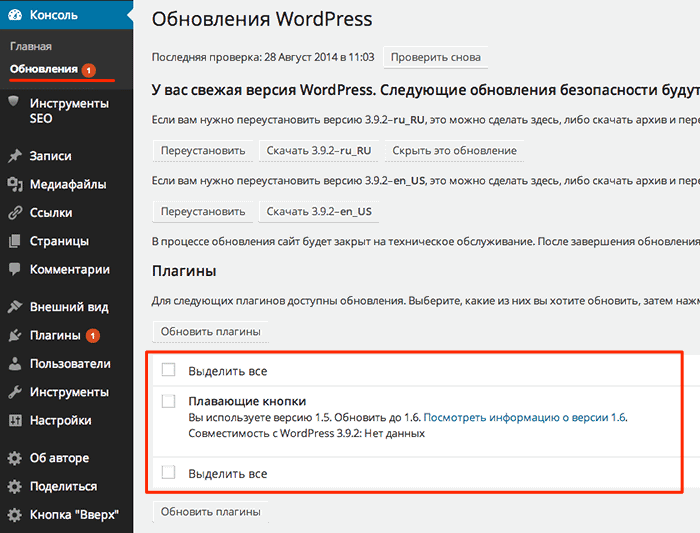
 Возможно, уже после перезагрузки плагин начнет работать. При этом модуль следует запустить с правами администратора. Для этого нужно нажать правой клавишей мыши на ярлык браузера и выбрать «Свойства», перейти на вкладку «Совместимость», поставить галочку на запуске программы от имени администратора и нажать «Ок».
Возможно, уже после перезагрузки плагин начнет работать. При этом модуль следует запустить с правами администратора. Для этого нужно нажать правой клавишей мыши на ярлык браузера и выбрать «Свойства», перейти на вкладку «Совместимость», поставить галочку на запуске программы от имени администратора и нажать «Ок».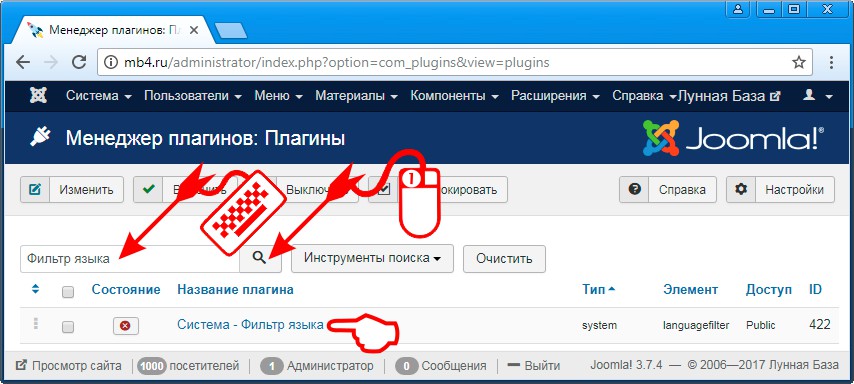 Сохранить программу нужно там, где ее можно будет легко найти после перезапуска компьютера.
Сохранить программу нужно там, где ее можно будет легко найти после перезапуска компьютера.
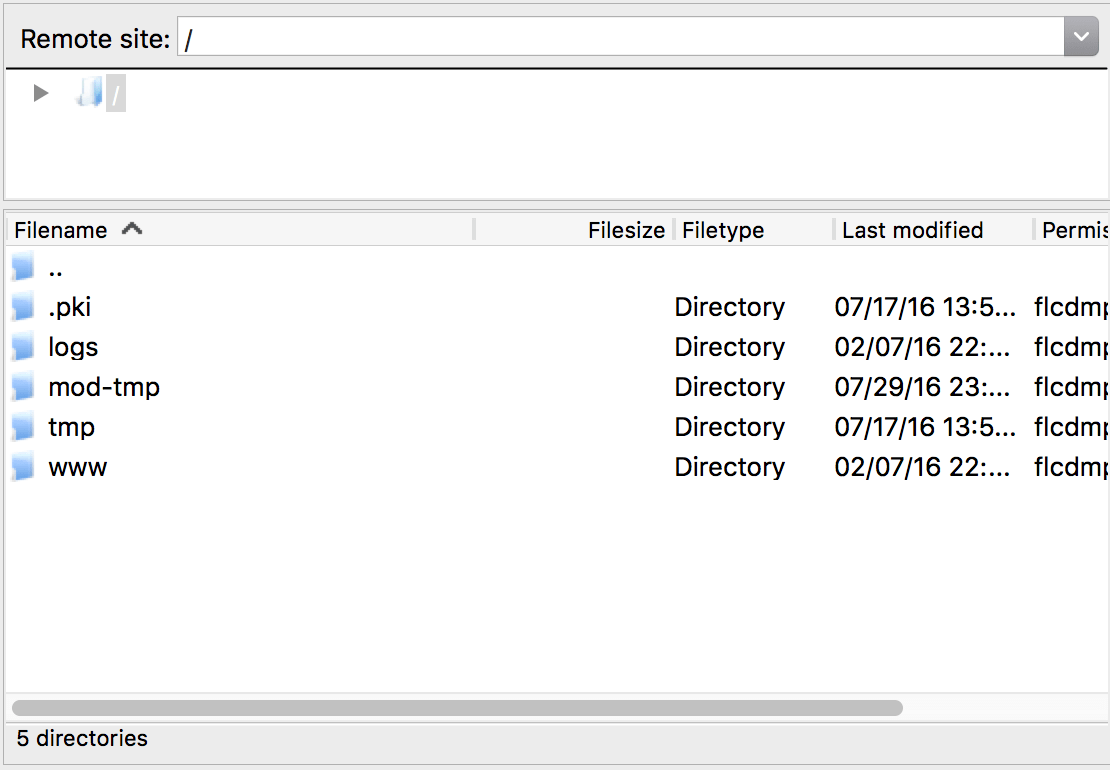 Для этого нужно нажать правой клавишей мыши на ярлык браузера и выбрать «Свойства», перейти на вкладку «Совместимость», поставить галочку на запуске программы от имени администратора и нажать «Ок».
Для этого нужно нажать правой клавишей мыши на ярлык браузера и выбрать «Свойства», перейти на вкладку «Совместимость», поставить галочку на запуске программы от имени администратора и нажать «Ок».